Page 1

Brugervejledning
N-Series
med SmartS™ 2006 SE
da
Dansk
Page 2
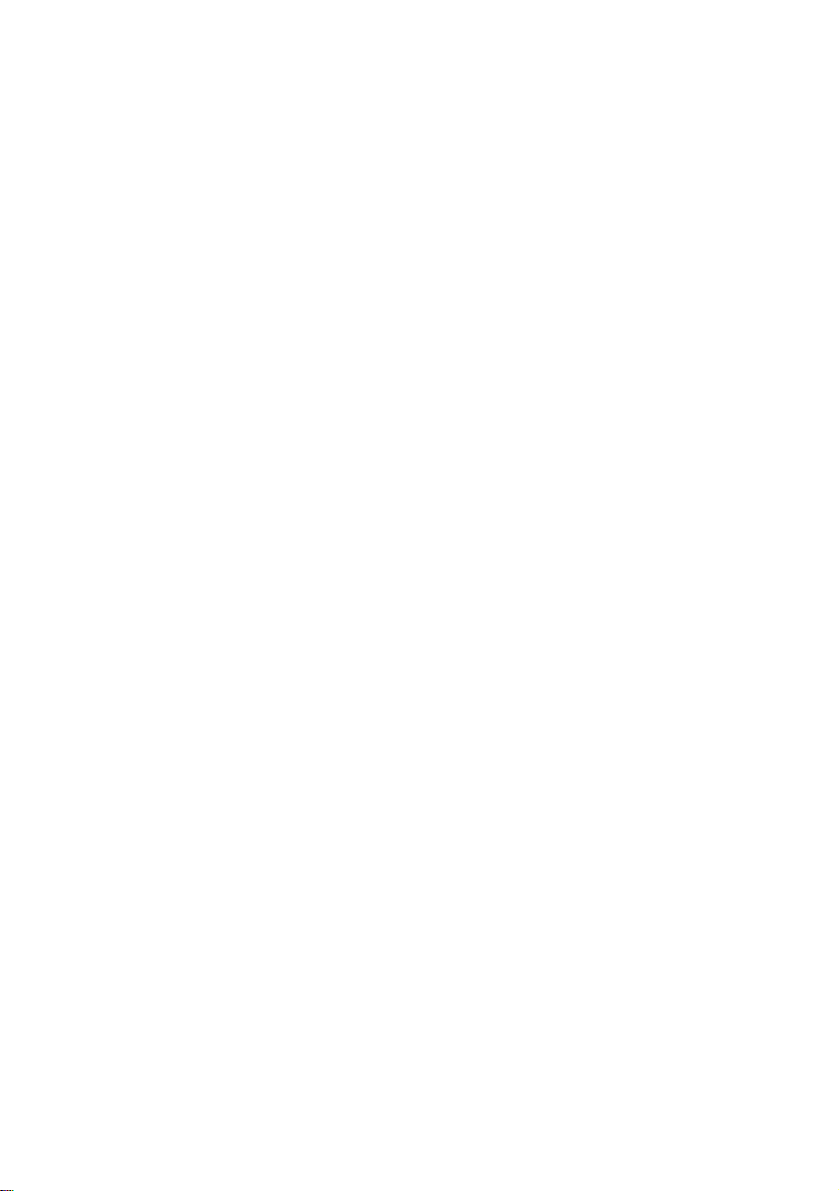
© 2006 Brunswick New Technologies Asia Pte Limited. Navman er et registreret varemærke tilhørende Brunswick New Technologies
Asia Pte Limited og anvendes under licens af Navman New Zealand. Alle rettigheder forbeholdes.
Softwaren indeholder beskyttede oplysninger tilhørende Navman. Den forefindes under en licensaftale, der indeholder begrænsninger
for brug og offentliggørelse og er desuden beskyttet af ophavsretlig lov. Der må ikke foretages reverse engineering.
Ingen dele af denne publikation må gengives, lagres i et genfindingssystem eller overføres i nogen form eller på nogen måde, uanset om
det sker elektronisk, mekanisk, ved fotokopiering, optagelse eller på anden måde, uden skriftlig tilladelse fra Navman.
Back-On-Track, Drive-Away, NavPix, Smart og Turn-by-Turn er enten registrerede varemærker eller varemærker tilhørende
Brunswick New Technologies Asia Pte Limited og bruges under licens af Navman New Zealand. Alle rettigheder forbeholdes.
Microsoft Windows 2000 SP4 og XP SP2, Microsoft Internet Explorer og ActiveSync er enten registrerede varemærker eller varemærker
tilhørende Microsoft Corporation i USA og/eller andre lande. Alle rettigheder forbeholdes.
Adobe og Adobe Reader er enten registrerede varemærker eller varemærker tilhørende Adobe Systems Incorporated i USA og/eller
andre lande. Alle rettigheder forbeholdes.
Location Identifiers © 2005 International Air Transport Association.
Alle andre varemærker og registreringer tilhører de respektive ejere.
Udgivet i New Zealand.
Ansvarsfraskrivelse
På grund af den fortløbende produktudvikling kan disse oplysninger ændres uden varsel. Navman kan ikke garantere, at dette dokument
er uden fejl.
Skærmbilleder og andre præsentationer i brugervejledningen kan afvige fra de faktiske skærmbilleder og præsentationer, der vises i det
virkelige produkt. Disse forskelle er ubetydelige, og det faktiske produkt fungerer som beskrevet i denne brugervejledning i al
væsentlighed.
Sikkerhedskameraer
Navmans produkter er udviklet som et hjælpemiddel til sikker kørsel. Du kan modtage meddelelser med oplysninger om placeringen af
sikkerhedskameraer, så du kan overvåge din hastighed i disse områder.
Navman kan ikke garantere, at oplysninger om alle typer og placeringer af sikkerhedskameraer er tilgængelige, idet kameraer kan blive
fjernet, flyttet, eller der kan opsættes nye.
Navman tolererer ikke hastighedsoverskridelser eller anden misligholdelse af gældende færdselslov. Det er dit ansvar altid at overholde
de gældende hastighedsregler og køre forsigtigt.
Navman accepterer INTET ansvar for udstedelse af fartbøder eller klip i kørekortet som følge af brug af denne enhed. Navman kan ikke
garantere for nøjagtigheden af dataene i denne database, hverken udtrykt eller stiltiende.
Navman ikke ansvarlig for nogen form for skade, hvis du modtager en fartbøde eller anden straf for hastighedsoverskridelser eller anden
overtrædelse af færdselsloven, eller hvis du er involveret i et færdselsuheld.
I nogle lande er oplysningerne om sikkerhed eller hastighedskameraer i strid med lovgivningen og/eller de lokale bestemmelser. Det er
dit ansvar at sikre, at brugen af dataene sker i overensstemmelse med lovgivningen og/eller de lokale bestemmelser. Al brug er på egen
risiko.
Overensstemmelse
Denne enhed er i overensstemmelse med del 15 i FCC-reglerne. Følgende to betingelser skal være opfyldt, for at enheden fungerer
korrekt: (1) Enheden må ikke forårsage interferens, og (2) enheden skal acceptere interferens, herunder interferens, som kan forårsage
uønsket drift.
Softwaren er delvist baseret på arbejdet i Independent JPEG Group.
Page 3
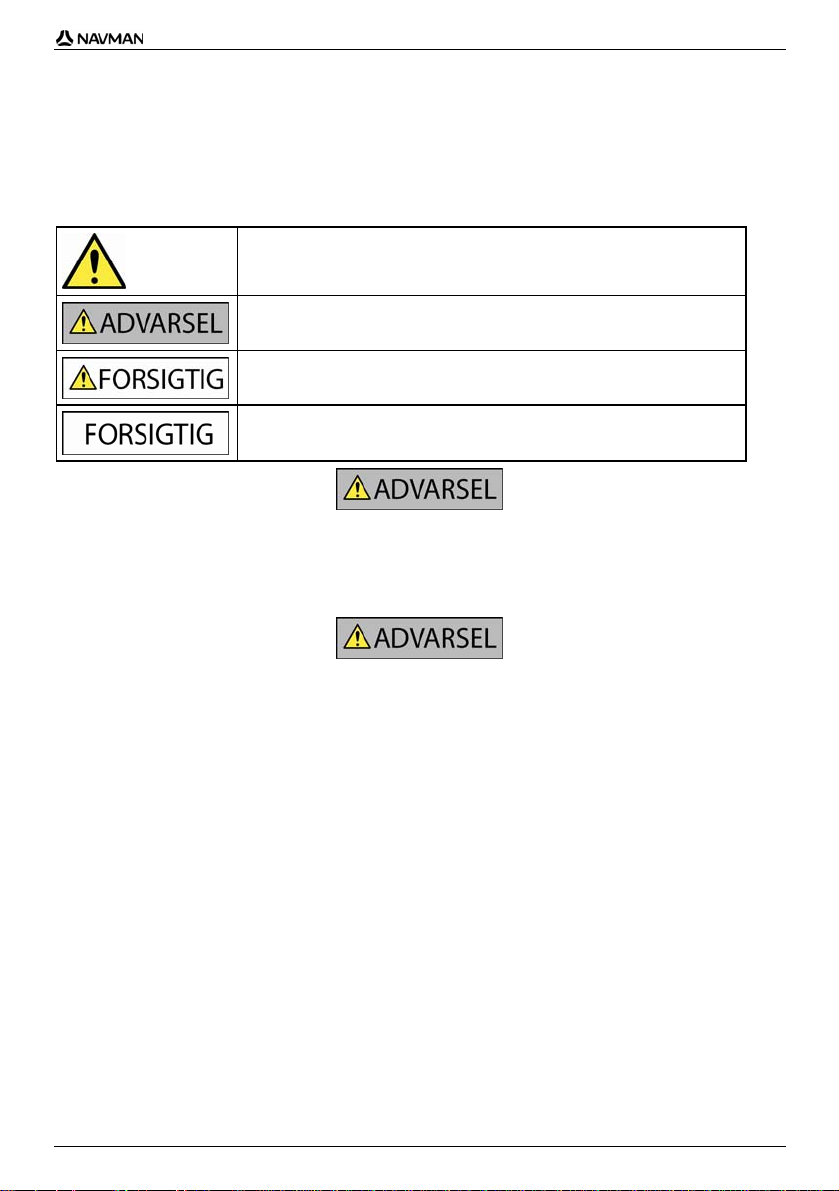
N-Series Brugervejledning
Vigtige sikkerhedsoplysninger
LÆS VEJLEDNINGEN GRUNDIGT, FØR PRODUKTET
INSTALLERES I BILEN
Dette er et sikkerhedsadvarselssymbol. Det benyttes til at advare om potentielle
farer for personskade. Overhold alle sikkerhedsanvisninger, der følger efter
Fjernelse af originaludstyr, indsættelse af tilbehør eller ændring af bilen kan påvirke bilens sikkerhed eller gøre det ulovligt at føre bilen i
visse retskredse.
Følg alle produktvejledninger og instruktioner i brugerhåndbogen til bilen med hensyn til tilbehør eller ændringer.
Se den lokale lovgivning med hensyn til betjening af bilen med eventuelt tilbehør eller ændringer.
dette symbol, for at undgå personskade eller død.
ADVARSEL! Angiver en situation, der muligvis er farlig og kan resultere i
dødsfald eller alvorlige skader, hvis den ikke undgås.
FORSIGTIG! Angiver en situation, der muligvis er farlig og kan resultere i
mindre eller moderate personskader, hvis den ikke undgås.
FORSIGTIG! Uden sikkerhedsadvarselssymbolet angiver en situation, der
muligvis er farlig og kan resultere i skade på ejendom, hvis den ikke undgås.
Det er alene dit ansvar at placere, sikre og bruge Navman på en måde, som ikke vil forårsage ulykker, personskade eller skade på
ejendom. Overhold altid forholdsreglerne for sikker kørsel.
Navman-enheden skal monteres et sikkert sted og må ikke blokere for førerens udsyn.
Navman-enheden må ikke monteres, så den forstyrrer kørslen eller er i vejen for airbags og andet sikkerhedsudstyr.
Navman-enheden må ikke betjenes under kørslen.
Inden du bruger Navman-enheden for første gang, bør du lære enheden at kende, og hvordan den betjenes.
På hovedveje kan afstanden til en afkørsel, der beregnes af Navman-enheden, være længere væk end den afstand, som angives af
vejskiltene. Vejskilte viser afstanden til starten af en afkørsel, mens Navman-enheden viser afstanden til næste vejkryds, dvs. enden af
afkørselsrampen eller afkørselsvejen. Følg altid oplysningerne på vejskiltene, når du forbereder en afkørsel fra en vej.
Brug af oplysninger om placering af sikkerheds- eller hastighedskameraer kan være omfattet lovgivningen i det land, hvor de bruges. Du
er ansvarlig for at sikre dig, at du lovligt kan bruge oplysningerne i dit land eller i det land, hvor de vil blive brugt.
3
Page 4
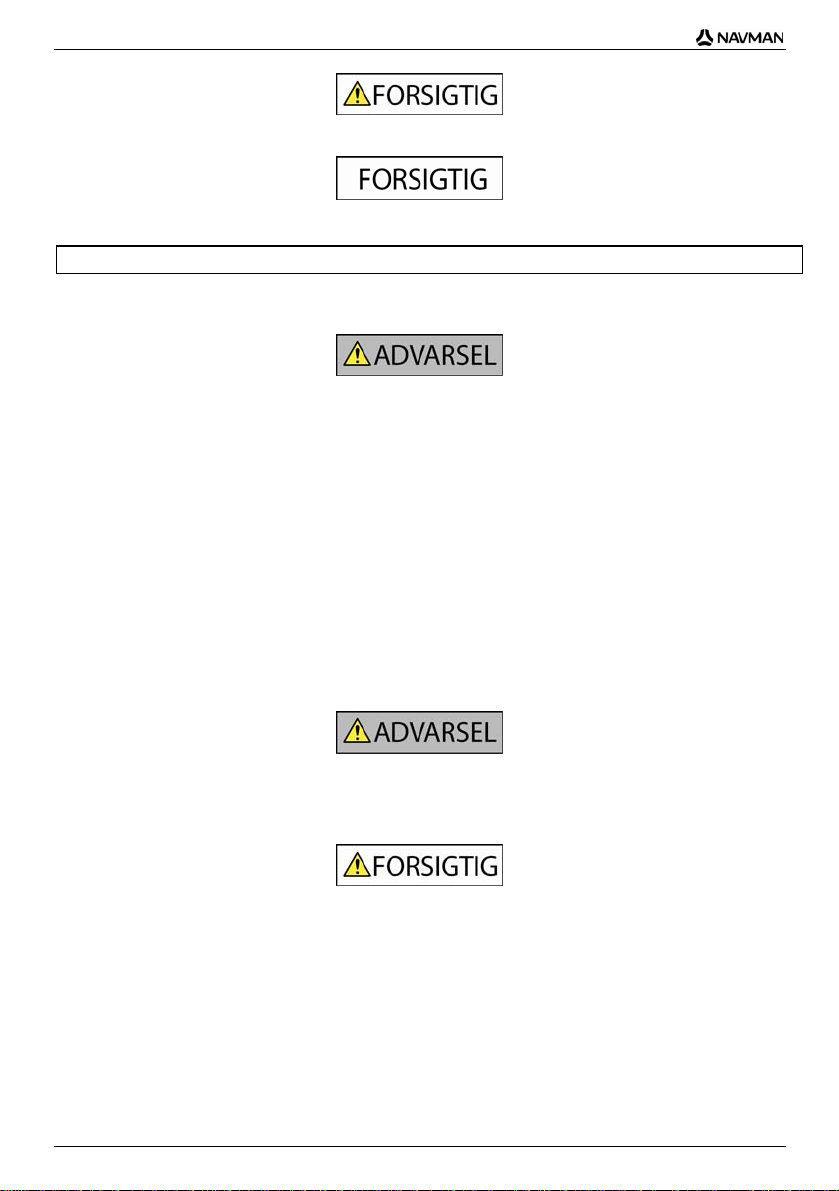
N-Series Brugervejledning
Brug ikke Navman-enheden, hvis den er varm. Lad enheden køle af i skyggen.
Undgå at udsætte Navman-enheden for direkte sollys i en bil uden opsyn i længere tid ad gangen. Overophedning kan beskadige
enheden.
For at undgå at friste tyve bør du undgå at efterlade Navman-enheden synligt i bilen uden opsyn.
Specifikke sikkerhedsoplysninger om AC-adapteren
Hvis du vil oplade Navman-enheden via stikkontakt, skal du bruge den AC-adapter/AC-strømforsyning, der leveres af Navman som
tilbehør (sælges muligvis separat). Brug af andre AC-adaptere med Navman-enheden kan medføre alvorlig personskade eller skade på
ejendom.
Brug aldrig adapteren, hvis stikket eller ledningen er ødelagt.
Adapteren må ikke udsættes for fugt eller vand. Undgå at bruge adapteren i meget fugtige omgivelser. Hvis den udsættes for vand, kan
der opstå elektriske gnister eller brand.
Rør aldrig ved adapteren, når dine hænder eller fødder er våde.
Sørg for, at der er tilstrækkelig ventilation rundt om adapteren, når du bruger den til at forsyne Navman-enheden med strøm, eller oplade
Navman-enhedens interne batteri. Undgå at dække adapteren med papir eller andre genstande, der kan nedsætte ventilationen. Undgå
at bruge adapteren, når den er i en bæretaske eller anden beholder.
Sørg for, at adapteren er tilsluttet en stikkontakt med korrekte specifikationer for stik og spænding. Spændingsspecifikationerne er
angivet på AC-adapterhuset og/eller -emballagen.
Undgå at forsøge at reparere adapteren, da dette kan medføre personskade. Udskift adapteren, hvis den ødelægges eller udsættes for
meget fugt.
Specifikke sikkerhedsoplysninger for det interne batteri
Navman-enheden indeholder et internt lithium-ion-polymerbatteri, der ikke kan udskiftes. Batteriet kan revne eller eksplodere, hvis det
håndteres forkert, og frigøre farlige kemikalier. Undgå at mase, punktere eller skille batteriet ad for at reducere risikoen for brand eller
ætsninger.
Bortskaf batteriet på en sikker måde i overensstemmelse med de lokale love og bestemmelser. Batteriet må ikke kastes i ild eller vand.
Brug kun den korrekte AC-adapter (sælges separat) eller den adapter til bilen, der leveres af Navman, til at oplade Navman-enhedens
interne batteri.
Brug kun Navman-enhedens interne batteri sammen med Navman-enheden.
Overholdes disse advarsler og instruktioner ikke, kan det medføre død, alvorlig personskade eller skade på ejendom. Navman
fralægger sig ethvert ansvar for installation eller brug af Navman-enheden på en måde, der medfører død, personskade eller
skade på ejendom, eller som er i strid med loven.
4
Page 5

N-Series Brugervejledning
Indhold
Vigtige sikkerhedsoplysninger................................................................................................................3
Velkommen............................................................................................................................................7
Pakkens indhold ...............................................................................................................................8
Typografiske konventioner................................................................................................................9
Sådan lærer du Navman-enheden at kende...................................................................................10
Funktioner på forsiden af enheden.............................................................................................10
Funktioner på siden af enheden.................................................................................................11
Funktioner på bagsiden af enheden ...........................................................................................12
Funktioner på oversiden af enheden...........................................................................................13
Funktioner på undersiden af enheden........................................................................................13
Fjernbetjening.............................................................................................................................14
Lydstyrke ....................................................................................................................................15
Internt batteri..............................................................................................................................16
Hvordan kommer jeg i gang?...............................................................................................................17
Hvordan slukker jeg for Navman-enheden?....................................................................................19
Hvilke skærmbilleder er de vigtigste, jeg kommer til at bruge?.............................................................20
Hvordan navigerer jeg med GPS?.......................................................................................................22
Hvordan kommer jeg fra A til B?.......................................................................................................... 23
Hvad sker der, hvis jeg drejer et forkert sted?.................................................................................23
Hvordan navigerer jeg til et NavPix-foto?........................................................................................24
Hvordan navigerer jeg til et NavPix-foto, jeg har taget eller hentet?............................................25
Hvordan søger jeg efter en adresse?..............................................................................................26
Eksempel: Hvordan søger jeg efter en adresse?.......................................................................26
Brug af skærmtastaturet.............................................................................................................29
Brug af skærmbilledet Søgning efter destination........................................................................29
Hvordan opretter jeg en rute med flere stop?..................................................................................31
Eksempel: Hvordan navigerer jeg til flere adresser?..................................................................32
Hvordan springer jeg over et rutepunkt under en tur me d flere stop? .........................................36
Hvordan søger jeg efter en attraktion eller en lokalitet?..................................................................37
Hvordan finder jeg den nærmeste tankstation?..........................................................................37
Hvordan finder jeg den nærmeste parkeringsplads?...................................................................38
Hvordan søger jeg efter andre IP'er?..........................................................................................39
Eksempel: Hvordan søger jeg efter et interessepunkt?..............................................................39
Hvordan får jeg vist min rute?..............................................................................................................42
3D-kortet.........................................................................................................................................42
2D-kortet.........................................................................................................................................44
Skærmbilledet Næste manøvre.......................................................................................................46
Skærmbilledet Turn-by-Turn™........................................................................................................48
Hvordan gemmer jeg foretrukne destinationer og Mit hjem?................................................................49
Hvordan gemmer jeg en foretrukken destination?...........................................................................49
Hvordan navigerer jeg til en foretrukken destination? .....................................................................51
Hvordan navigerer jeg til Mit hjem?.................................................................................................52
Hvordan redigerer jeg navnet på en foretrukken destination?.........................................................53
Hvordan sletter jeg en foretrukken destination?..............................................................................54
Hvordan bruger jeg kameraet?............................................................................................................55
Hvordan tager jeg et foto?...............................................................................................................56
Skærmbilledet med søgeren...........................................................................................................57
Hvordan tilpasser jeg kameraindstillingerne?..............................................................................58
Hvordan administrerer jeg mine fotos? ...........................................................................................59
Administration af album..............................................................................................................59
Administration af fotos................................................................................................................61
Hvordan navigerer jeg til et NavPix-foto?........................................................................................63
Hvordan navigerer jeg til et NavPix-foto, jeg har taget eller hentet?............................................64
Hvordan kan jeg knytte et foto til en foretrukken destination?.........................................................65
5
Page 6
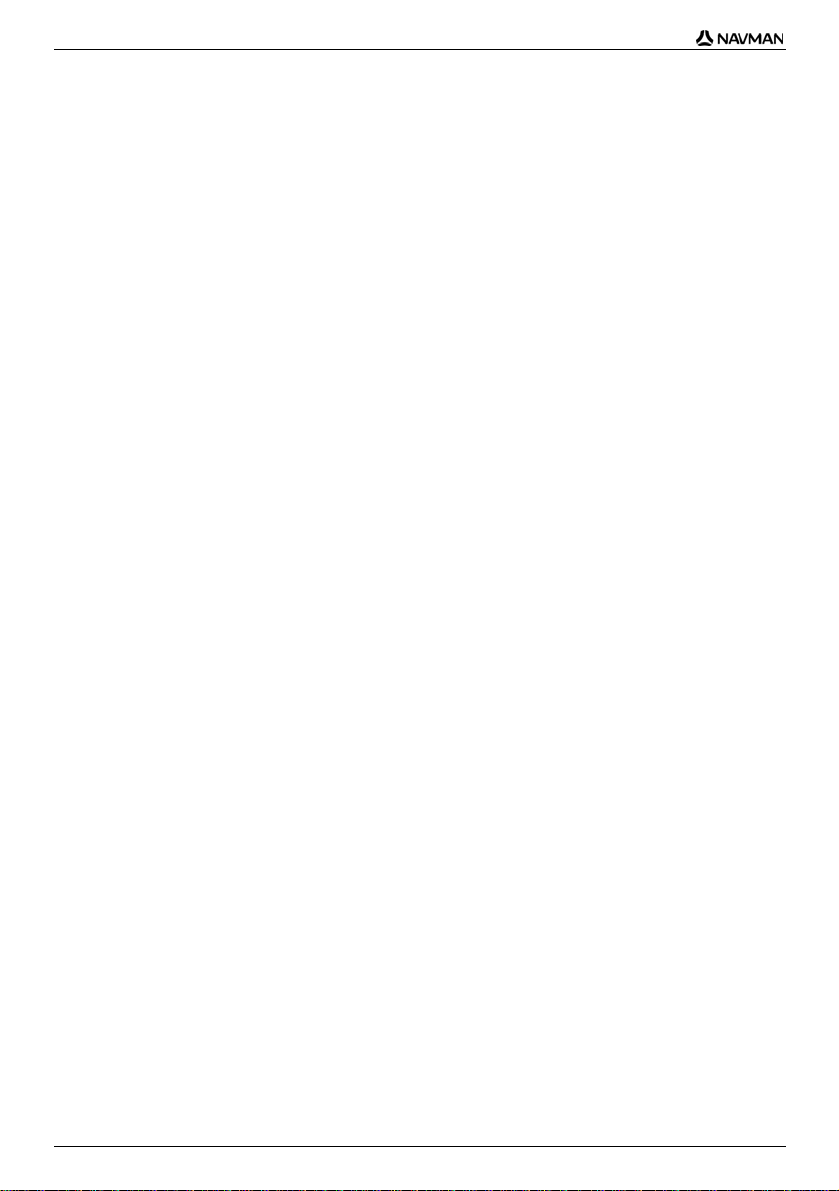
N-Series Brugervejledning
Hvordan kan jeg gemme, e-maile eller udskrive fotos?...................................................................66
Via hukommelseskortet..............................................................................................................66
Via NavAlbum.............................................................................................................................66
Hvad mere kan jeg gøre?.....................................................................................................................67
Hvordan navigerer jeg til de seneste destinationer?........................................................................68
Hvordan bruger jeg kortmenuen?....................................................................................................69
Hvordan kan jeg undgå et område?................................................................................................71
Hvordan får jeg vist en rute?...........................................................................................................72
Hvordan får jeg vist rutestatistik?....................................................................................................74
Hvordan får jeg vist statistik for min aktuelle rute?......................................................................74
Hvordan får jeg vist statistik for mine ture til dato?......................................................................75
Hvad er SmartST Desktop?.................................................................................................................76
Kan jeg bruge Smart Desktop med min computer?................................................................77
Hvad er Microsoft ActiveSync
®
? .................................................................................................77
Hvordan installerer jeg et kort for første gang?..........................................................................77
Hvordan installerer jeg Smart Desktop på computeren? ............................................................78
Funktioner i Smart Desktop........................................................................................................80
Værktøjslinjer..............................................................................................................................82
Hvordan sørger jeg for, at Smart er opdateret?.......................................................................... 83
Hvordan installerer jeg kort på Navman-enheden?.........................................................................84
Hvordan installerer jeg kort fra cd?.............................................................................................84
Hvordan ved jeg, hvilke kort der indeholder en bestemt by?.......................................................87
Hvad er et kort over hovedveje?.................................................................................................88
Hvordan abonnerer jeg på oplysninger om automatisk hastighedskontrol?..........................................89
Hvordan tjekker jeg, om der er særlige tilbud?............................................................................90
Hvordan installerer jeg oplysninger om automatisk hastighedskontrol?......................................91
Hvordan tjekker jeg, om der er opdateringer til abonnementet?..................................................92
Hvordan installerer jeg brugerdefinerede interessepunkter?................................................................93
Hvordan opretter jeg en brugerdefineret IP-fil?...........................................................................94
Hvordan kopierer jeg et brugerdefineret IP til Navman-enheden?...............................................95
Hvordan sikkerhedskopierer jeg Navman-enheden?.......................................................................98
Hvad er NavAlbum?...........................................................................................................................100
NavAlbum-funktioner ....................................................................................................................100
Værktøjslinje.............................................................................................................................101
Hvordan bruger jeg NavAlbum?....................................................................................................102
Hvordan kopierer jeg fotos eller albummer fra Navman-enheden til computeren?.................... 102
Hvordan kopierer jeg fotos fra computeren til Navman-enheden?............................................105
Referencer .........................................................................................................................................107
Hvad kan jeg tilpasse?..................................................................................................................108
Indstillinger for ruten.................................................................................................................109
Vejledning.................................................................................................................................113
Systemindstillinger....................................................................................................................114
Vis indstillinger..........................................................................................................................121
Hvordan indsætter jeg et hukommelseskort?................................................................................131
Hvordan fjerner jeg et hukommelseskort? ................................................................................131
Regler for adressesøgning............................................................................................................132
Adressebetegnelser - Europa.......................................................................................................133
Kategorier af interessante steder..................................................................................................138
Specifikationer..............................................................................................................................140
Supportoplysninger............................................................................................................................142
6
Page 7
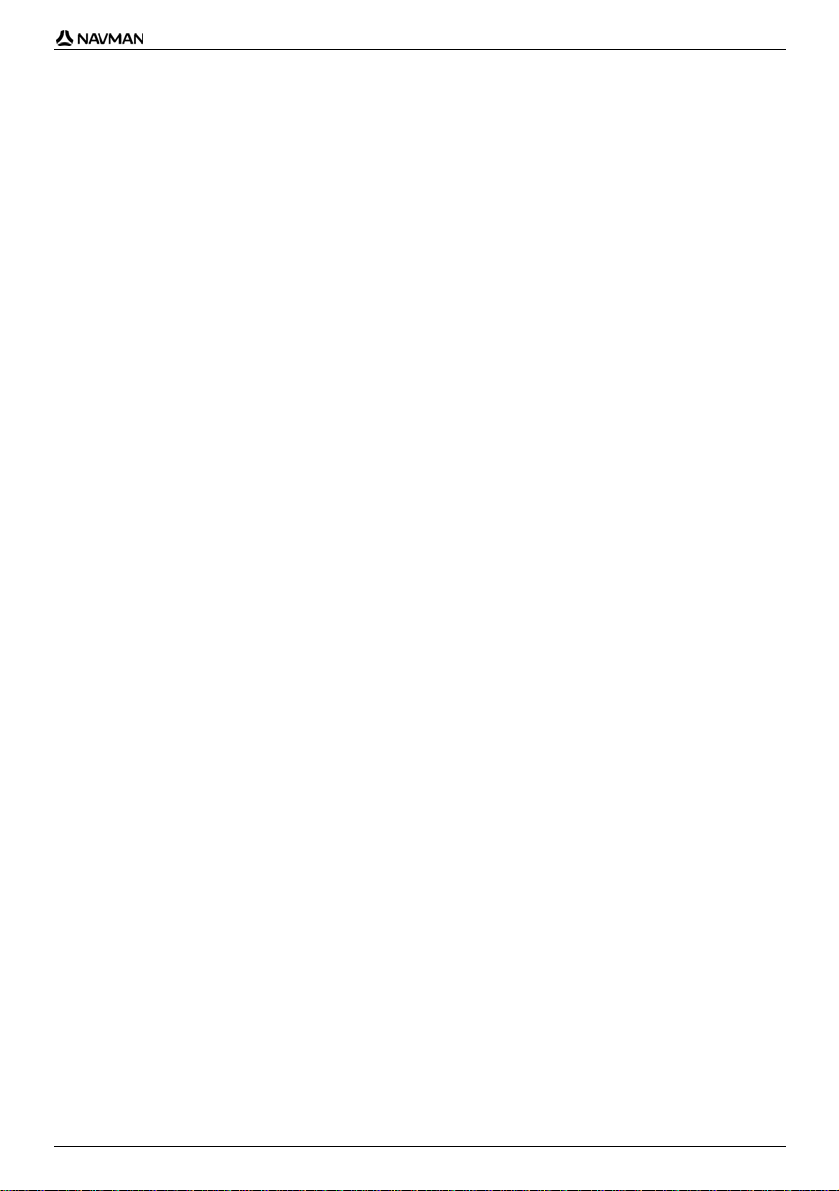
N-Series Brugervejledning
Velkommen
Tak, fordi du købte denne Navman. Med denne brugervejledning, der er udformet for at hjælpe dig
med at betjene Navman-enheden fra den første opsætning til den videre brug, og Drive-Away™ kan
du straks tage Navman-enheden med på farten. Du bør læse vejledningen grundigt, før du tager
Navman-enheden i brug første gang. Opbevar vejledningen til senere brug.
I dette afsnit
Pakkens indhold.................................................................................................................. 8
Typografiske konventioner .................................................................................................. 9
Sådan lærer du Navman-enheden at kende ..................................................................... 10
7
Page 8

N-Series Brugervejledning
Pakkens indhold
Emne
Navman med indbygget GPSmodtager
100/240 V-stromførsyning til brug
hjemme eller på kontoret
Strømforsyningen leveres
ikke sammen med alle
modeller.
Antallet af stik afhænger af,
i hvilket land produktet er
købt.
USB-kabel for tilslutning af
Navman-enheden til computeren,
så du kan hente
softwareopdateringer og
administrere NavPix™
Beskyttende etui og
skærmrensningsklud
Etuiet og
skærmrengøringskluden
medfølger ikke sammen med
alle modeller.
Dokumentation med:
Hurtig referencevejledning
Installationsvejledning til
bilen
GPS Navigation - Frequently
Asked Questions (Ofte
stillede spørgsmål)
Emne
Monteringsbeslag
12 V DC-strømforsyning til bilen
med strømkabel
Fjernbetjening
Fjernbetjeningen leveres ikke
sammen med alle modeller.
Cd'er med:
Smart 2006 SE-software,
herunder Smart Desktop og
NavAlbum
Kortdata
Adobe
Dokumentation med:
Oplysninger om global support
Softwarelicens og Aftale
Begrænset garanti
Registreringskort
®
Reader®
Antallet af diske afhænger af, i
hvilket land produktet er købt.
8
Page 9

N-Series Brugervejledning
Typografiske konventioner
Det er vigtigt at forstå de termer og typografiske konventioner, der benyttes i denne vejledning.
Formatering
Følgende formateringstyper i teksten identificerer særlige oplysninger:
Konvention Oplysningstype
Fed Navman-komponenter eller elementer, der vises på skærmen, herunder knapper,
Kursiv
Ikoner
Følgende ikoner bruges i denne vejledning:
Ikon Beskrivelse
retninger, feltnavne og menupunkter.
Angiver navnet på et skærmbillede.
Bemærkning
Vigtig bemærkning
Tip
Eksempel
Advarsel
Udtryk
Følgende udtryk bruges i denne vejledning til beskrivelse af brugerhandlinger:
Udtryk Beskrivelse
Tryk på Tryk på en knap, og slip den hurtigt.
Vælg Tryk på et element på en liste, eller tryk på en kommando i en menu.
Tryk på Tryk på og slip et element på berøringsskærmen.
Tryk på og hold Tryk på et emne på berøringsskærmen, og hold det nede i 2-3 sekunder.
9
Page 10
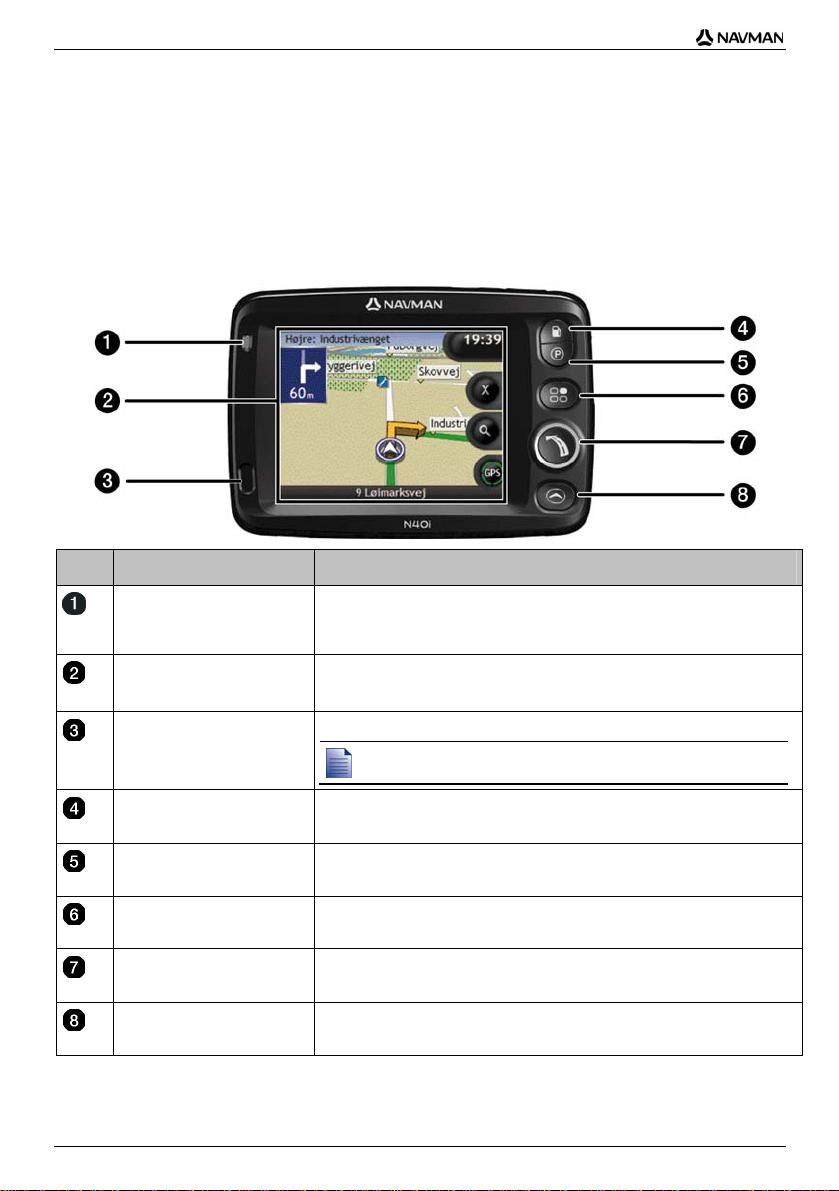
N-Series Brugervejledning
Sådan lærer du Navman-enheden
at kende
Det anbefales, at du gør dig fortrolig med Navman-enhedens grundlæggende funktioner.
Funktioner på forsiden af enheden
Komponent Beskrivelse
Batteriindikator Angiver batteriniveauet i det interne batteri:
Berøringsskærm Viser kort og menufunktioner
Infrarød modtager Modtager signaler fra fjernbetjeningen.
Grøn - batteriet er fuldt opladet
Orange - batteriet oplades.
Tryk for at vælge menupunkter eller indtaste oplysninger.
Fjernbetjeningen leveres ikke sammen med alle modeller.
Viser en liste over de nærmeste tankstationer i forhold til den aktuelle
position.
Viser en liste over de nærmeste parkeringsfaciliteter i forhold til den aktuelle
position.
Åbner skærmbilledet Indstillinger.
Åbner skærmbilledet med menuen Gå til.
Bladrer igennem skærmbillederne med 3D-kortet, 2D-kortet, Næste
manøvre og Turn-by-Turn™.
10
Page 11
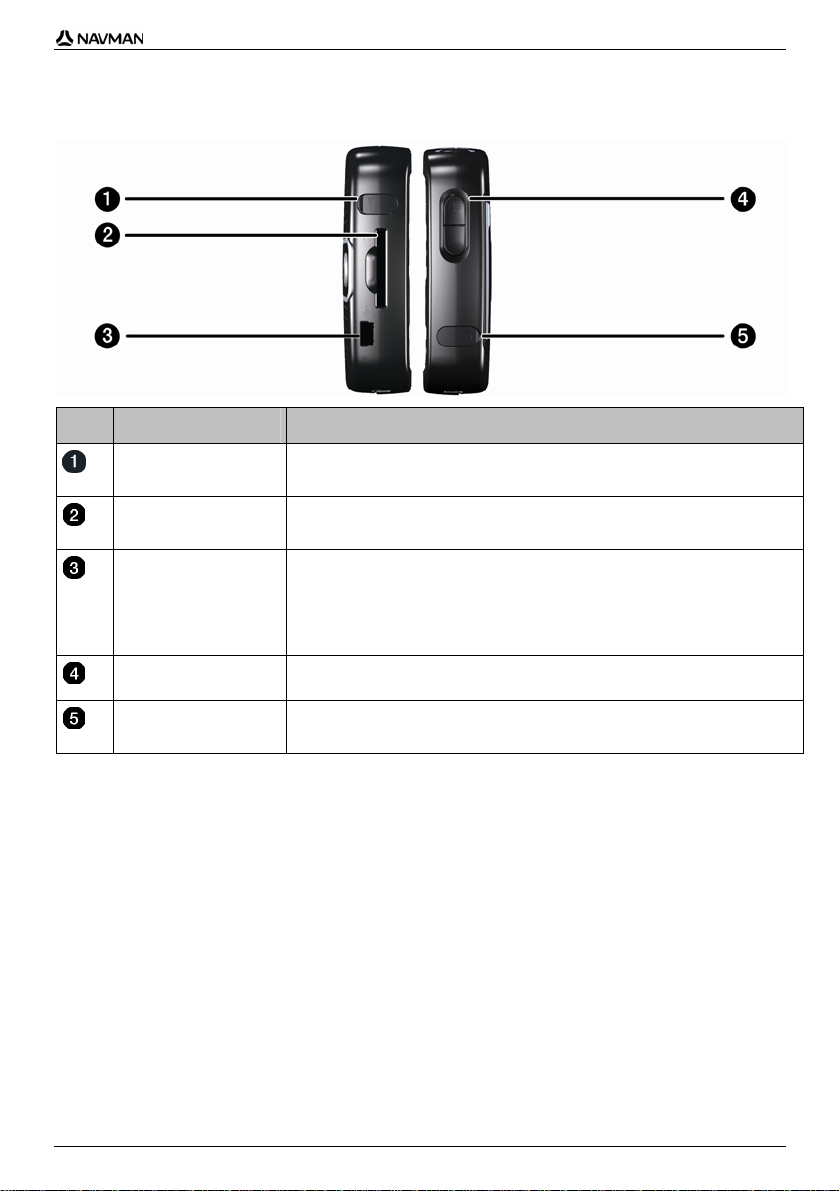
N-Series Brugervejledning
Funktioner på siden af enheden
Komponent Beskrivelse
Lydstyrkeknap Tryk på + for at høre en lydtest og justere lydstyrken opad. Tryk på - for at høre
Stik til ekstern GPS MMCX-antenne (medfølger ikke). Løft forsigtigt
gummidækslet op for at få adgang til porten.
Åbning til hukommelseskort. Hukommelseskortet skal indsættes, så mærkaten
vender mod forsiden af Navman-enheden.
Tilslutning til følgende:
USB-kabel til computeren
AC-strømforsyning til stikkontakt (følger ikke med alle modeller, men kan
købes separat)
Strømadapter til bilens strømstik.
en lydtest og justere lydstyrken nedad.
Stik til hovedtelefoner eller øretelefoner (medfølger ikke). Løft forsigtigt
gummidækslet op for at få adgang til porten.
11
Page 12
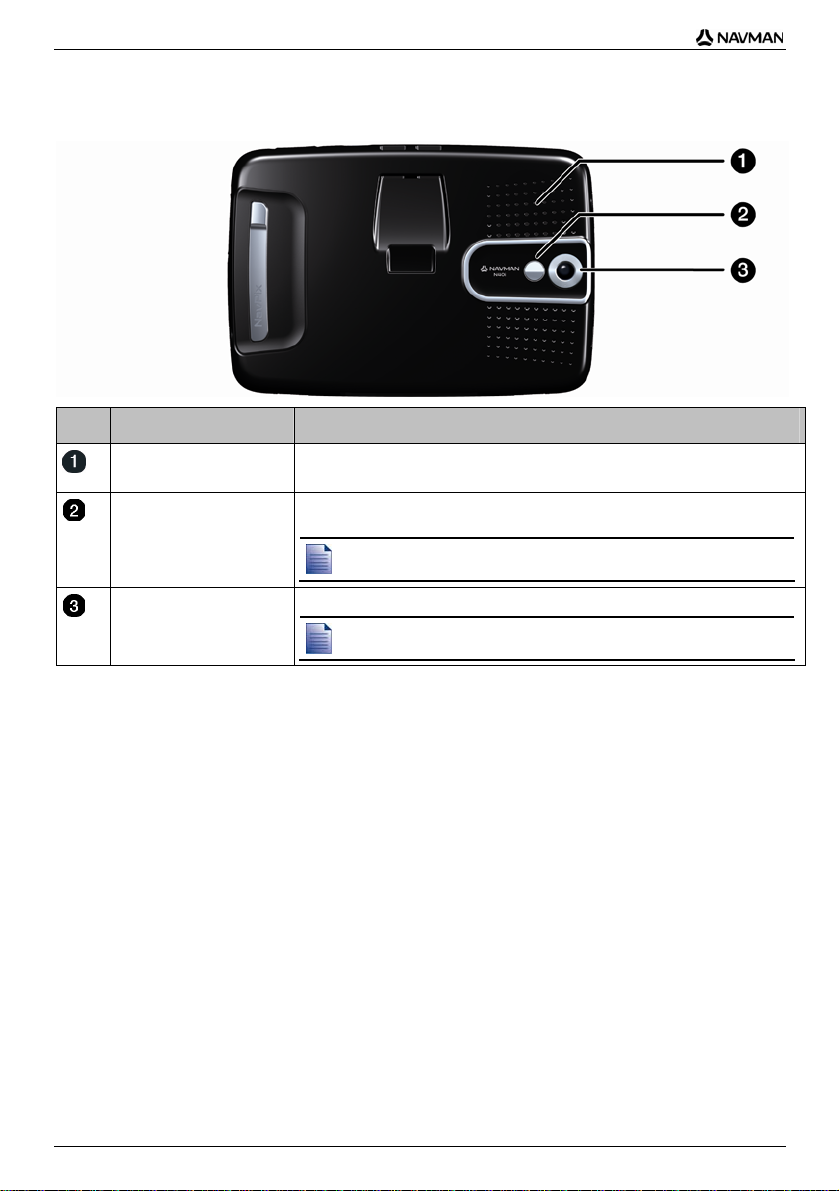
N-Series Brugervejledning
Funktioner på bagsiden af enheden
Komponent Beskrivelse
Højttaler Udsender stemmeinstruktioner og advarsler. Brug lydstyrkeknappen for at
Spejl Gør det muligt at få vist, hvad kameralinsen ser. Du kan derefter tage et foto af
Kamera Kameralinsen.
justere lyden op eller ned.
dig selv mod en valgfri baggrund.
Spejlet er kun tilgængeligt på modeller med kamera.
Kameraet følger ikke med alle modeller.
12
Page 13

N-Series Brugervejledning
Funktioner på oversiden af enheden
Komponent Beskrivelse
Slukker/tænder for Navman-enheden. Når Navman-enheden er slukket, skifter
den til dvaletilstand.
Tænder for kameraet. Tryk for at tage et billede.
Kameraet følger ikke med alle modeller.
Funktioner på undersiden af enheden
Komponent Beskrivelse
Tilslutningsplade Tilslutningsplade for P1- eller T1-modulet (sælges separat).
Batteriknap Skal være i positionen | (til) under normal brug. Når knappen skubbes til o (fra),
slukkes for batteriet, hvorved der spares strøm.
13
Page 14
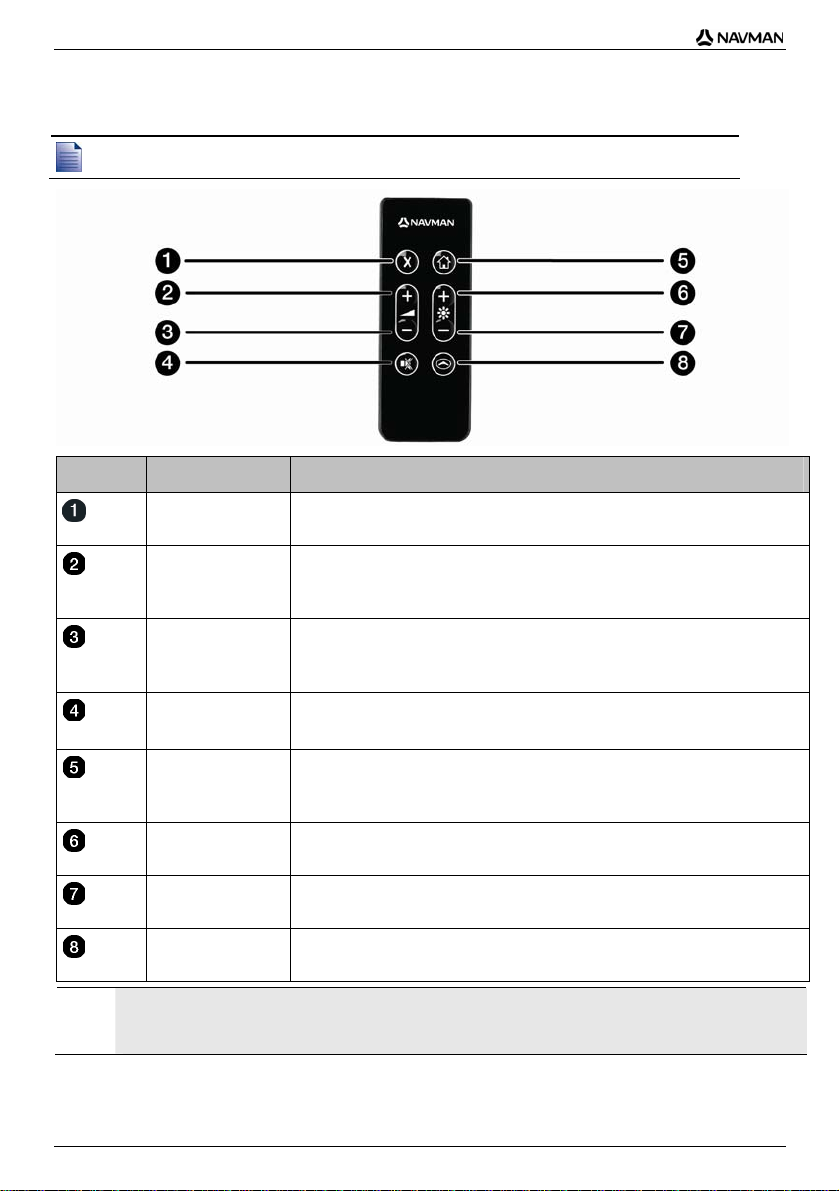
N-Series Brugervejledning
Fjernbetjening
Fjernbetjeningen sælges muligvis separat.
FORSIGTIG! Undgå at udsætte fjernbetjeningen for direkte sollys i længere tid ad gangen. Overophedning kan beskadige
Komponent Beskrivelse
Tryk to gange for at annullere den aktuelle rute.
Forøger lydstyrken.
Lydstyrkeindikatoren på skærmen er grøn og forøges, når der try kkes på
knappen.
Reducerer lydstyrken.
Lydstyrkeindikatoren på skærmen er grøn og reduceres, når der trykkes på
knappen.
Slår lyden til eller fra.
Lydstyrkeindikatoren er grå og angiver, at lyden er slået fra.
Navigerer til Mit hjem.
Tryk én gang for at åbne skærmbilledet Mit hjem, så du kan navigere hjem. Tryk
igen for at beregne ruten til Mit hjem og åbne kortskærmen.
Forøger skærmens lysstyrke.
Reducerer skærmens lysstyrke.
Bladrer igennem skærmbillederne med 3D-kortet, 2D-kortet, Næste manøvre og
fjernbetjeningen.
FORSIGTIG! Fjern batterierne fra fjernbetjeningen, hvis du ikke skal bruge den i tre måneder eller længere.
Turn-by-Turn™.
14
Page 15
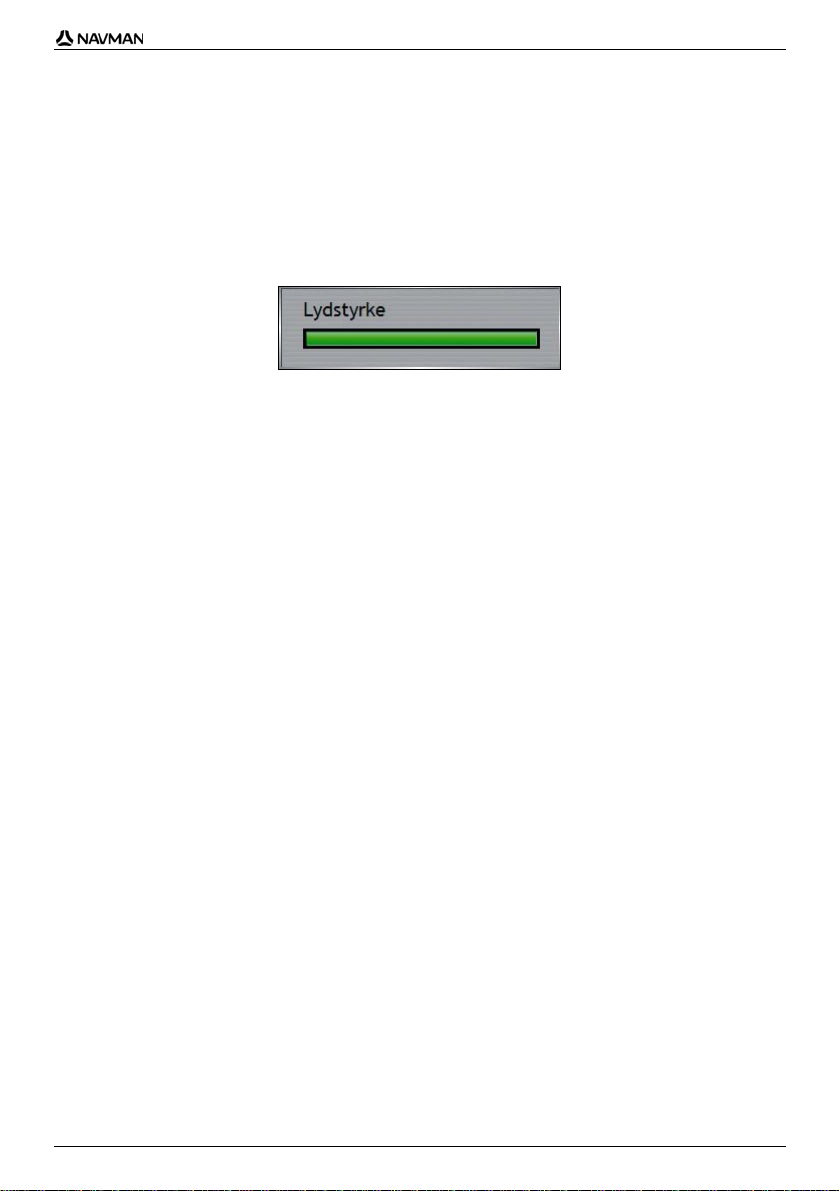
N-Series Brugervejledning
Lydstyrke
Lydstyrken for Navman-enheden kan justeres ved hjælp af lydstyrkeknappen på Navman-enheden
eller ved hjælp af lydstyrkeknapperne på fjernbetjeningen (sælges muligvis separat).
Lydstyrkeknap
Tryk op eller ned på lydstyrkeknapperne på siden af Navman-enheden for at høre en lydtest og
justere lydstyrken.
Tryk på på fjernbetjeningen (sælges muligvis separat) for at slå lyden fra.
15
Page 16
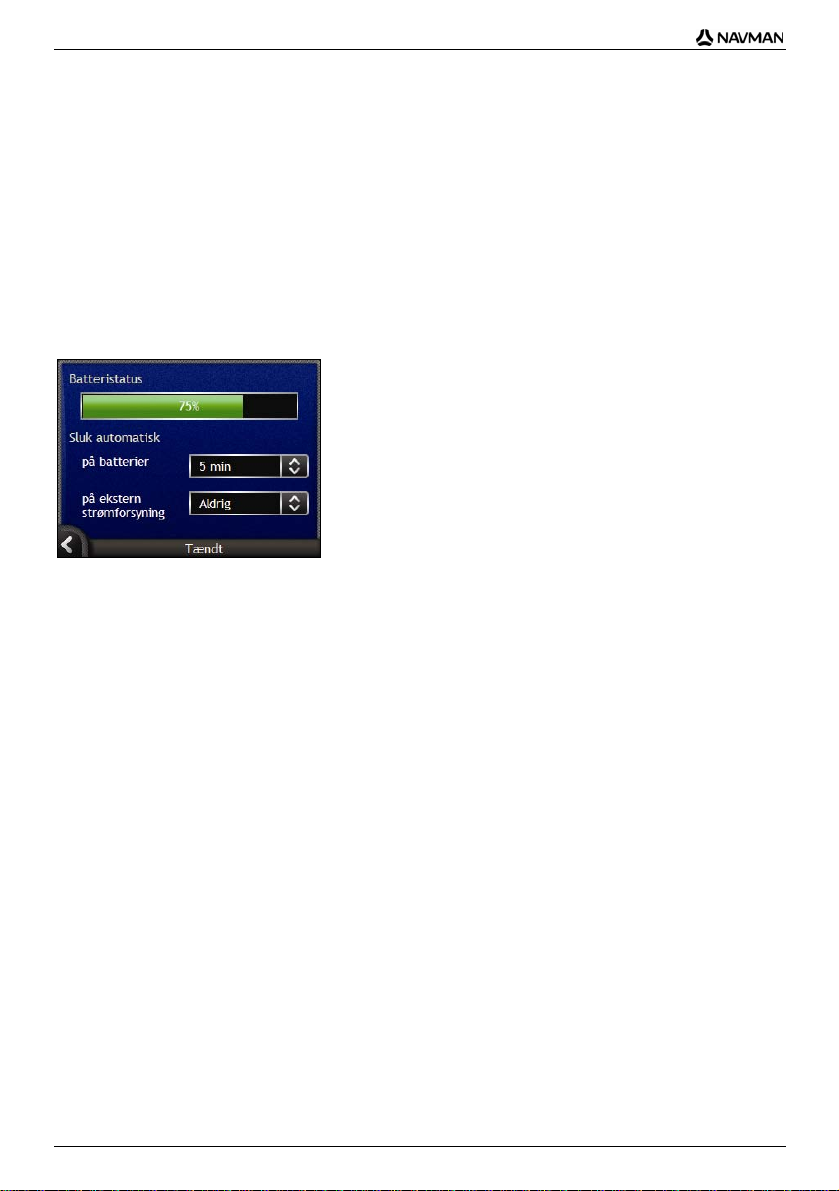
N-Series Brugervejledning
Internt batteri
Navman-enheden har et internt batteri, som efter en fuld opladning kan forsyne Navman-enheden
med strøm i op til 4 timer.
Batteriindikatorlyset på forsiden af Navman-enheden angiver batteriniveauet i det interne batteri:
Grøn - batteriet er fuldt opladet
Orange - batteriet oplades
Hvordan overvåger jeg batteritilstanden?
Du kan overvåge batteriniveauet på skærmbilledet Tændt (finder du i "Tændt" på side 117).
Hvordan lader jeg det interne batteri op?
Batteristatus viser Ekstern strømforsyning, mens batteriet oplades. Når batteriet er fuldt opladet,
viser batteristatus 100%.
Hvis du vil oplade Navman-enheden i en bil, skal du slutte strømforsyningen til bilen til
siden af Navman-enheden og den anden ende i bilens 12 V-strømstik.
Du kan oplade Navman vha. computeren. Du skal blot tilslutte den store ende af USB-kablet
direkte til en USB-port på computeren (ikke en USB-hub) og den lille ende til
Navman. For at påbegynde opladningen, skal du sørge for, at Navman er slukket (tryk på
Hvis du vil oplade Navman-enheden via en stikkontakt, skal du slutte ledningen fra
strømforsyningen til
(følger ikke med alle modeller, men kan købes separat).
på siden af Navman-enheden og strømforsyningen til en stikkontakt
på siden af
på
).
16
Page 17
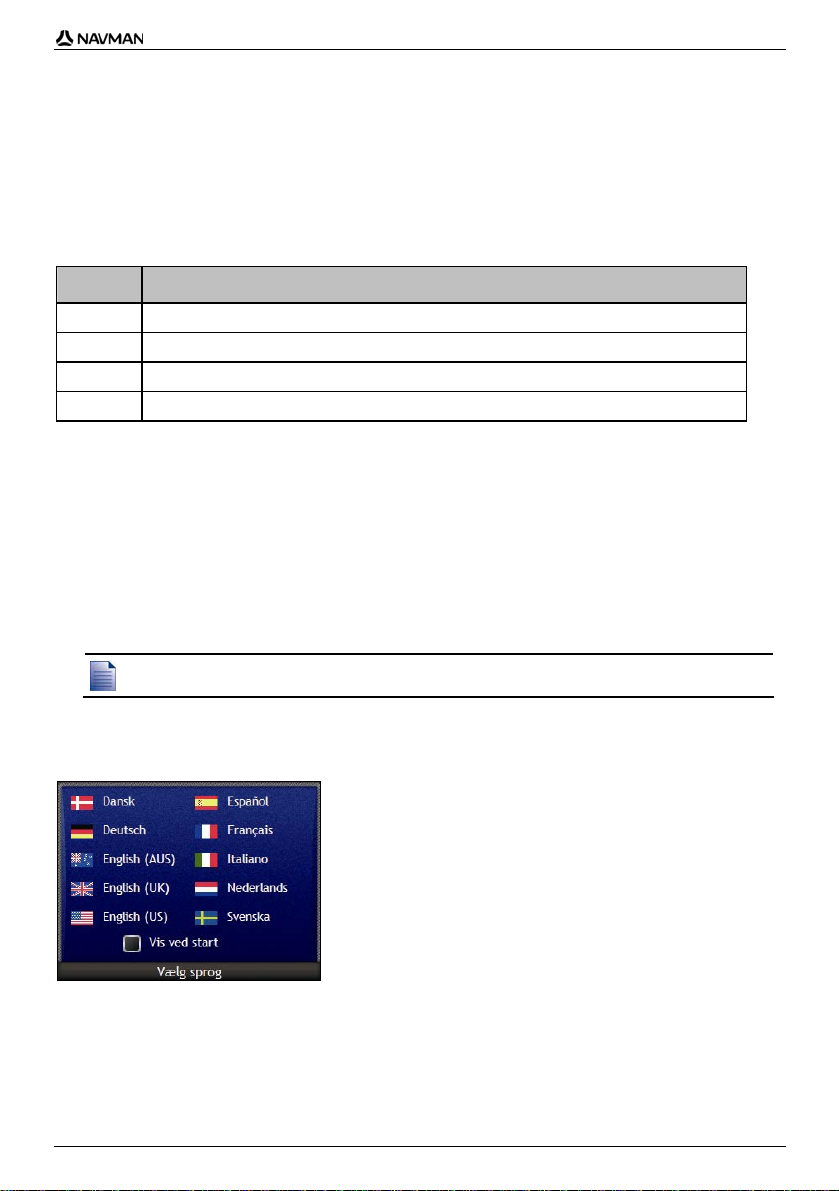
N-Series Brugervejledning
Hvordan kommer jeg i gang?
Før du starter, skal du kontrollere, om bilen er udstyret med en varmereflekterende eller opvarmet
forrude. Hvis det er tilfældet, skal du købe en ekstern antenne, for at Navman-enheden kan modtage
GPS-signaler. Se guiden GPS Navigation - Frequently Asked Questions for at få yderligere
oplysninger.
Gør følgende for at starte enheden for første gang:
Trin Handling
1 Tænd for Navman-enheden.
2 Vælg det ønskede sprog.
3 Accepter advarselsmeddelelsen.
4 Se vejledningen.
1. Tænd for Navman-enheden
a) Monter Navman-enheden i bilen i overensstemmelse med instruktionerne i Installationsvejledning
til bilen.
Navman-enheden må ikke blokere for førerens udsyn eller sidde i vejen for airbags og andet
sikkerhedsudstyr.
batterikontakten skal være i positionen Til (|).
b) Tryk på
for at tænde for Navman-enheden.
Navman-enheden aktiveres, og skærmbilledet Sprog vises.
Hvis Navman-enheden forrige gang blev slukket via batterikontakten (o), tændes den automatisk, når
batterikontakten aktiveres (|).
2. Vælg det ønskede sprog
Tryk på dit foretrukne sprog på skærmbilledet Vælg sprog.
For at undgå at skærmbilledet Vælg sprog vises ved start, skal du trykke på afkrydsningsfeltet
Vis ved start.
Du kan ændre det foretrukne sprog, mens du bruger Navman-enheden (finder du i "Sprog" på
side 118).
17
Page 18

N-Series Brugervejledning
3. Accepter advarselsmeddelelsen
a) Skærmbilledet Advarsel vises, når du har valgt dit foretrukne sprog.
Læs advarselsmeddelelsen.
b) Tryk på Accepter for at bekræfte, at du har forstået den.
Vejledningen vises.
Hvis du har installeret kort fra flere kontinenter, bliver du muligvis bedt om at vælge de kort, du vil indlæse, når du har
accepteret advarselsmeddelelsen.
Hvis du vil bruge kort fra et andet kontinent på et senere tidspunkt, kan du vælge et nyt kontinent via skærmbilledet
Skift kontinent under indstillingerne for Kortvisning.
4. Se vejledningen
Når du har accepteret advarselsmeddelelsen, vises vejledningen.
Læs vejledningen:
Hvis du vil undgå, at vejledningen vises igen ved start, skal du trykke på afkrydsningsfeltet Vis
ved start for at fjerne markeringen.
Tryk på
Du kan få vist vejledningen igen, mens du bruger Navman-enheden (finder du i "Vejledning" på
Når du har afsluttet vejledningen, vises skærmbilledet med 3D-kortet. Hvis du har en GPSpositionsbestemmelse, vises den aktuelle position på kortet.
for at bladre gennem skærmbillederne i vejledningen.
Tryk på
for at gå tilbage til forrige skærmbillede.
side 113).
18
Page 19

N-Series Brugervejledning
Hvordan slukker jeg for Navmanenheden?
Tryk på for at slukke for Navman-enheden.
Navman-enheden skifter til dvaletilstand, og skærmen slukkes. Når Navman-enheden tændes, vender
den tilbage til det senest åbnede skærmbillede.
Strømsparetilstand
Navman-enheden skifter automatisk til strømsparetilstand efter en forudindstillet periode for at spare
strøm. Du kan ændre standardindstillingerne for strømsparetilstand på skærmbilledet Tændt.
Yderligere oplysninger finder du i "Tændt" på side 117.
Hvis batteriniveauet er meget lavt, skifter Navman-enheden til dvaletilstand, uanset om du har angivet
en forudindstillet periode eller ej.
Flyt batterikontakten til positionen off (o) for at spare strøm, hvis du ikke skal bruge Navman-enheden i længere tid.
19
Page 20

N-Series Brugervejledning
Hvilke skærmbilleder er de
vigtigste, jeg kommer til at
bruge?
Kortvisninger
Der findes fire kortskærmbilleder, som du kan bruge til at få vist ruten til destinationen:
3D-kortet
2D-kortet
Næste manøvre
Turn-by-Turn™
Tryk på
for at få vist 3D-kortet eller den kortvisning, som du fik vist forrige gang. Tryk igen for at
bladre gennem skærmbillederne.
Yderligere oplysninger om kortvisninger, finder du i "Hvordan får jeg vist min rute?" på side 42.
Yderligere oplysninger om brug af menuen Kort på skærmbillederne med 3D-kortet og 2D-kortet,
finder du i "Hvordan bruger jeg kortmenuen?" på side 69.
20
Page 21

N-Series Brugervejledning
Menuskærmbilledet Gå til
Skærmbilledet med menuen Kør til er udgangspunktet for angivelse af destinationer. Fra
skærmbilledet med menuen Kør til kan du navigere til Mit hjem, en foretrukken destination, en
destination, du har besøgt for nylig, en adresse, en IP'er eller et NavPix™-foto.
for at åbne menuen Kør til. Tryk på det relevante ikon for at vælge et punkt i menuen
Tryk på
Kør til.
Yderligere oplysninger om angivelse af en destination finder du i "Hvordan kommer jeg fra A til
B?" på side 23.
21
Page 22

N-Series Brugervejledning
Hvordan navigerer jeg
med GPS?
GPS (Global Positioning System) er altid frit tilgængeligt og angiver din position inden for 5 meter.
GPS-navigation er mulig ved hjælp af et netværk af satellitter, der kredser om Jorden i ca. 20.200 km
højde. Hver satellit udsender en række signaler, som bruges af GPS-modtagere, f.eks. din Navmanenhed, til at bestemme en nøjagtig position. Selvom en GPS-modtager kan opfange signaler fra op til
12 satellitter ad gangen, kræves der kun fire signaler til at bestemme en position eller "GPSpositionsbestemmelse" (breddegrad og længdegrad) i navigationssystemer til køretøjer.
Navman-enheden modtager GPS-signaler via den interne GPS-antenne. For at opnå en optimal GPSsignalstyrke skal Navman-enheden være udendørs eller i en bil, der står udendørs, og
signalmodtagelsen må ikke være blokeret. Navman-enheden fungerer i al slags vejr, undtagen
snevejr.
Du kan kontrollere GPS-status på et vilkårligt tidspunkt på kortskærmbillederne eller på
kameraskærmbillederne. GPS-ikonet
rødt, når der ikke er en tilgængelig GPS-positionsbestemmelse. Signalmodtagelsen for en GPS-
positionsbestemmelse angives af
er grønt, når der er opnået en GPS-positionsbestemmelse og
, der viser mellem én og fire grønne kvadranter.
Yderligere oplysninger om, hvordan du får vist GPS-status mere detaljeret finder du i "GPS-
status" på side 116.
Se guiden GPS Navigation - Frequently Asked Questions for at få yderligere oplysninger
om GPS.
22
Page 23
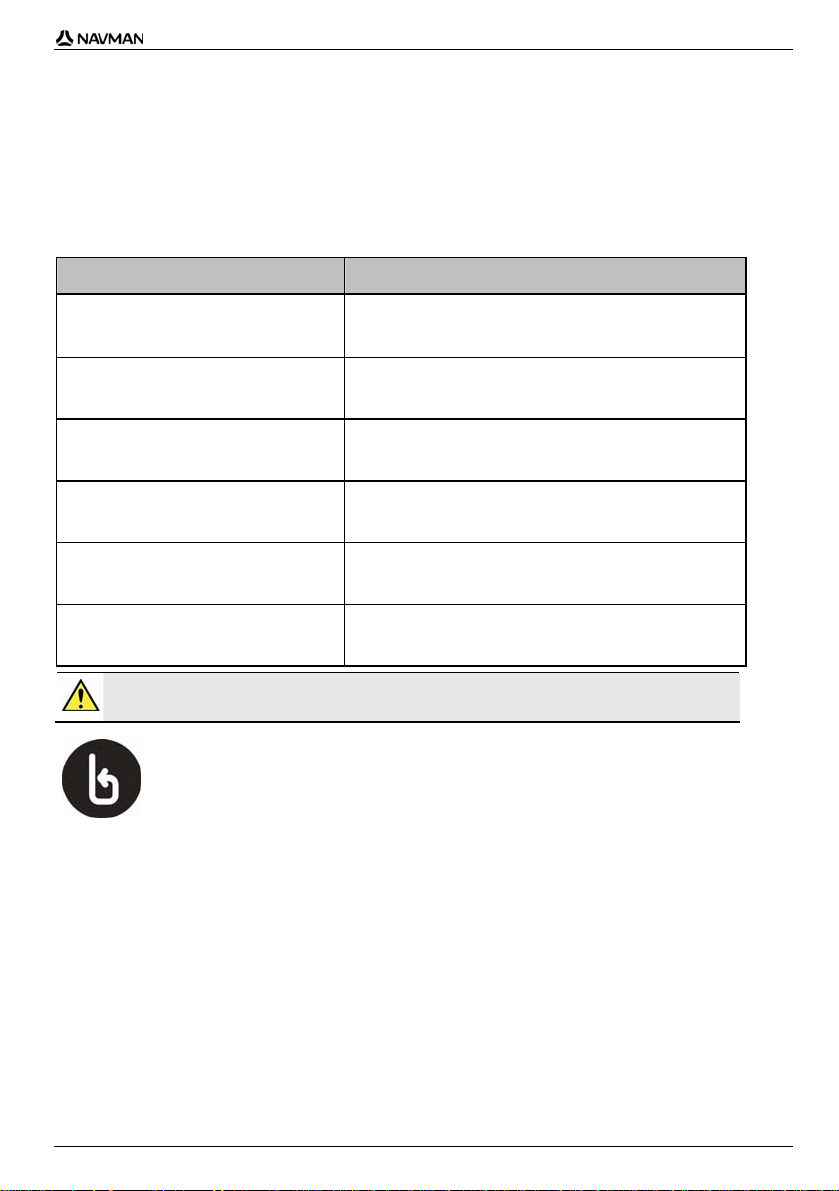
N-Series Brugervejledning
Hvordan kommer jeg fra A til
B?
Navman-enheden er forsynet med kort, der indeholder detaljer på gadeniveau, herunder interessante
steder, f.eks. indkvartering, parkeringsfaciliteter, tankstationer, togstationer og lufthavne.
Når du... Skal du...
ønsker at navigere til en NavPix™-
fotodestination
kender adressen på destinationen oplysninger om, hvordan du bruger guiden til indtastning af
har flere stop på ruten oplysninger om, hvordan du bruger skærmbilledet
har brug for at finde et navngivet sted, en
attraktion eller en offentlig lokalitet
har brug for at finde en tankstation vælge en station på en liste over de nærmeste tankstationer
har brug for at finde en parkeringsplads vælge på listen over de nærmeste parkeringsfaciliteter. (finder
ADVARSEL! Af sikkerhedshensyn skal destinationsoplysningerne angives, inden du påbegynder en rejse. Undgå at
indtaste destinationer under kørslen.
bruge Menuen NavPix til at navigere til et forudinstalleret
NavPix-foto eller et NavPix-foto, du selv har taget (finder
du i "Hvordan navigerer jeg til et NavPix-foto?" på side 24).
adresser (finder du i "Hvordan søger jeg efter en adresse?" på
side 26).
Ruteplanlægning til at indtaste flere rutepunkter (finder du i
"Hvordan opretter jeg en rute med flere stop?" på side 31).
oplysninger om, hvordan du søger efter et interessepunkt
(finder du i "Hvordan søger jeg efter en attraktion eller en
lokalitet?" på side 37).
(finder du I "Hvordan finder jeg den nærmeste tankstation?" på
side 37).
du i "Hvordan finder jeg den nærmeste parkeringsplads?" på
side 38).
Hvad sker der, hvis jeg drejer
et forkert sted?
Back-On-Track™ Automatisk omlægning af rute
Ruten lægges om, hvis du drejer et forkert sted. Der vises en meddelelse øverst på skærmen om, at
ruten beregnes igen. Knappen Information viser status i procent for beregningen af ruten.
for at annullere beregningen af ruten. Der vises en advarselsmeddelelse, som beder dig om
Tryk på
at bekræfte annulleringen. Hvis meddelelsen bekræftes, annulleres både beregningen og den
aktuelle rute.
23
Page 24

N-Series Brugervejledning
Hvordan navigerer jeg til et NavPixfoto?
Navman-enheden indeholder forudinstallerede NavPix-fotos, som du kan navigere til. De fem seneste
anvendte NavPix-fotos vises i Menuen NavPix. Hvis du endnu ikke har navigeret til et NavPix-foto,
vises fem af de forudinstallerede NavPix-fotos.
1. Tryk på det foto, du vil navigere til.
Skærmbilledet Vis NavPix vises.
2. Tryk på Kør til.
Ruten beregnes, og 3D-kortet vises.
24
Page 25
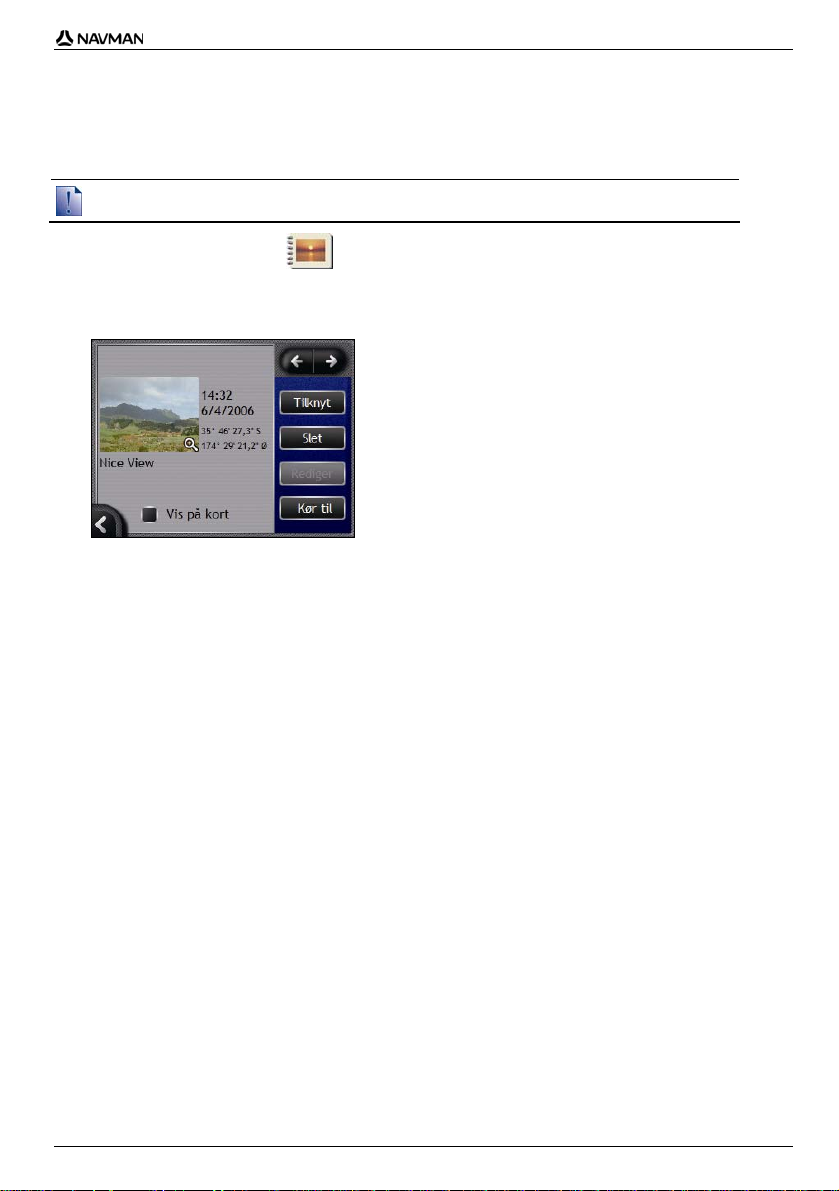
N-Series Brugervejledning
Hvordan navigerer jeg til et NavPix -foto,
jeg har taget eller hentet?
Hvis du vil navigere til en fotodestination, skal der have været en tilgængelig GPS-position, da billedet blev taget.
1. Vælg og tryk på et foto i albummet.
Skærmbilledet Detaljer om foto vises.
2. Tryk på Kør til.
Ruten beregnes, og 3D-kortet vises.
25
Page 26
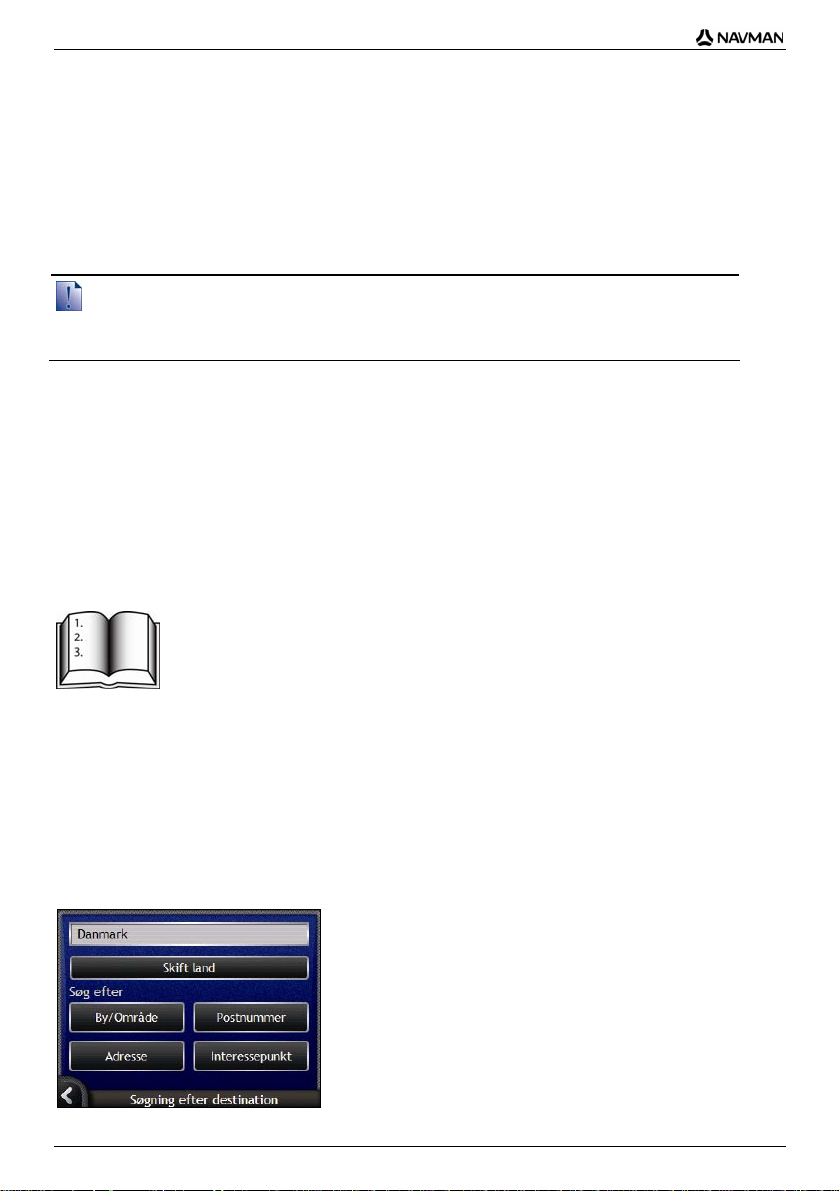
N-Series Brugervejledning
Hvordan søger jeg efter en
adresse?
Vælg en destination ved hjælp af skærmbilledet Søgning efter destination, skærmtastaturet og
skærmbilledet Vis destination, som sammen udgør en guide til indtastning af adresser.
Dette afsnit indeholder en beskrivelse af, hvordan disse skærmbilleder bruges, og eksempler, som
hjælper dig med at angive destinationen.
I nogle lande kan du søge efter destinationen ved hjælp af postnummer.
Hvis du befinder dig i Storbritannien, og du kender postnummeret på destinationen, kan du søge efter den på
skærmbilledet Søgning efter destination ved at trykke på Postnummer og derefter indtaste et postnummer på op til
otte tegn.
Hurtige trin
1. Åbn skærmbilledet Søgning efter destination
2. Vælg land
3. Søg efter byen/området
4. Søg efter adressen
5. Søg efter vejnummeret
6. Tryk på Kør til.
Eksempel:
Hvordan søger jeg efter en
adresse?
I dette eksempel vises det, hvordan du angiver destinationen ved at vælge land, amt, område/by, vej
og husnummer.
1. Åbn skærmbilledet Søgning efter destination
Skærmbilledet Søgning efter destination vises.
26
Page 27

N-Series Brugervejledning
Hvis det er første gang, du angiver en destination, og der er installeret og valgt kort fra mere end ét land, vises
skærmbilledet Vælg land i stedet for Søgning efter destination. Kør direkte til trin 2b.
Næste gang, du udfører denne procedure, åbnes skærmbilledet Søgning efter destination som normalt.
2. Vælg et land
Hvis du kun har installeret og valgt kort for ét land, vælges det pågældende land som standard for
destinationen og kan ikke ændres. Gå til trin 3.
a) Tryk på Skift land på skærmbilledet Søgning efter destination.
Skærmbilledet Vælg et land vises.
Vælg et land på listen.
Skærmbilledet Søgning efter destination vises.
3. Søg efter Byen/Området
a) Tryk på By/Område på skærmbilledet Søgning efter destination.
Skærmtastaturet vises.
b) Brug skærmtastaturet for at finde byen eller området for destinationen.
Skærmbilledet Søgning efter destination vises.
27
Page 28
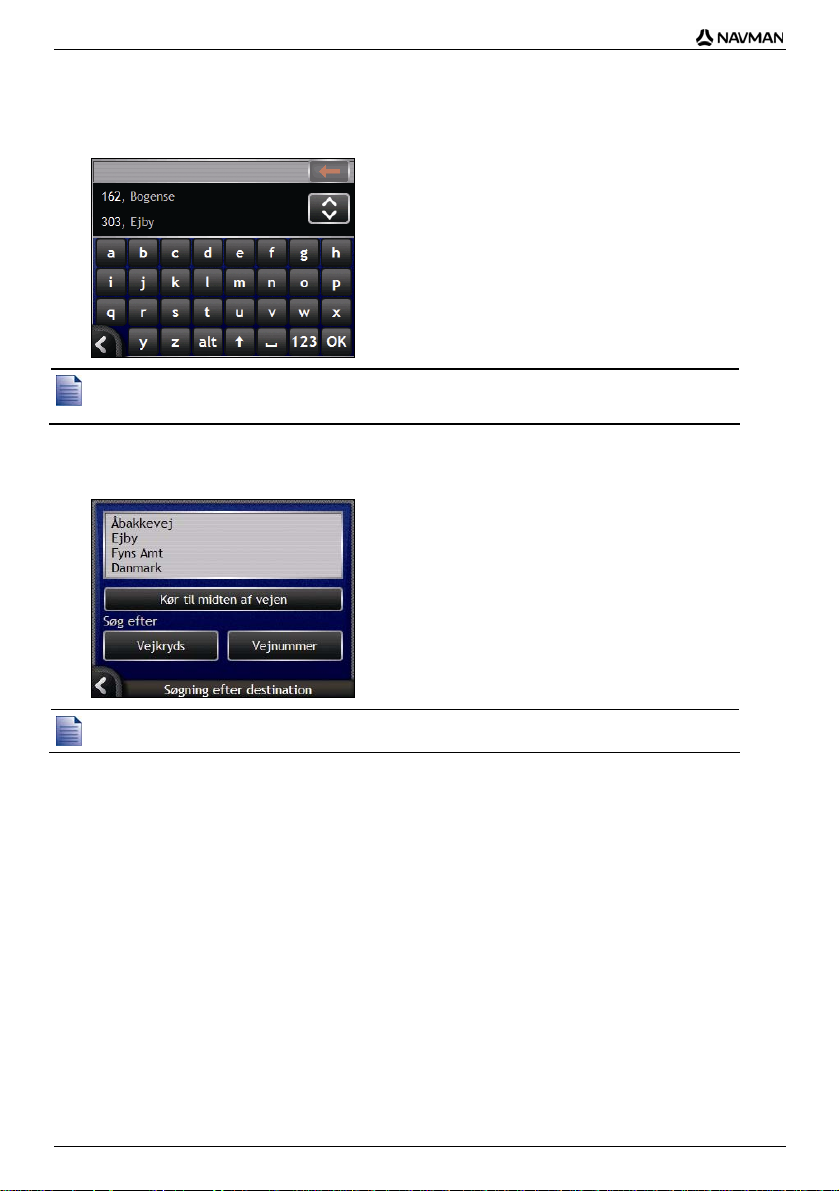
N-Series Brugervejledning
4. Søg efter adressen
a) Tryk på Adresse på skærmbilledet Søgning efter destination.
Skærmtastaturet vises.
Der vises muligvis flere søgeresultater for et bestemt vejnavn. Lange veje, der løber igennem flere tilstødende
områder og normale vejnavne, f.eks. hovedvejen, giver søgeresultater, der skelnes fra hinanden ved hjælp af det
tilhørende by- eller områdenavn.
b) Brug skærmtastaturet til at søge efter vejnavnet for destinationen. Hvis der er flere resultater, skal
du vælge den by eller det område, som passer bedst til destinationen.
Skærmbilledet Søgning efter destination vises.
Hvis der ikke findes tilgængelige vejnumre og oplysninger om krydsende veje for den valgte vej, vises skærmbilledet
Vis destination. Gå til trin 5c.
28
Page 29
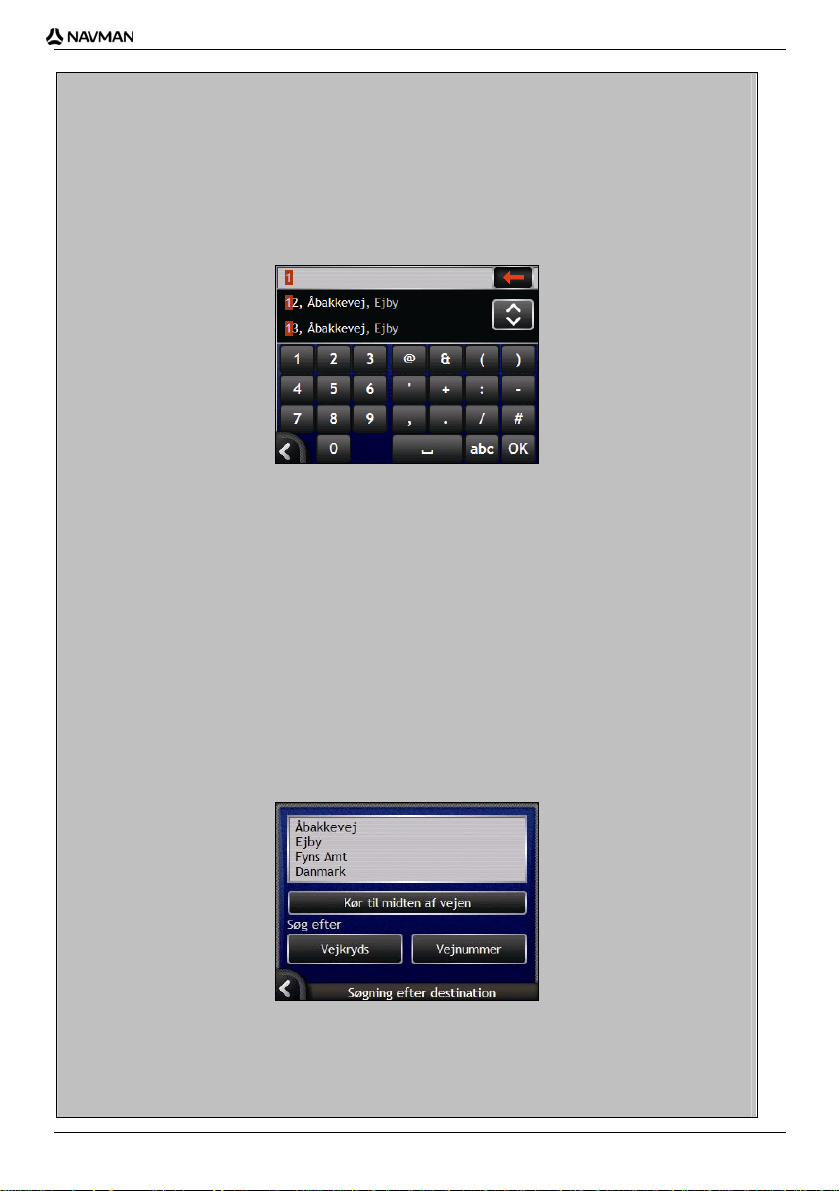
N-Series Brugervejledning
Brug af skærmtastaturet
Skærmtastaturet vises, når du skal indtaste tekst, f.eks. når du søger efter et vejnavn. Når du
indtaster et tegn, vises de to første resultater. Tryk på for at få vist flere søgeresultater.
Søgeresultaterne vises i rækkefølge med de resultater, der passer bedst til søgningen, øverst på
listen. Der vises maksimalt 99 resultater.
Skærmtastaturet har tre tilstande: Alfabetisk, alternativ og tal/symboler.
Når du indtaster et tegn, vises de to første resultater. Tryk på for at få vist flere søgeresultater.
Tryk på tegnet eller søgeresultatet for at markere det.
Tryk på for at slette et tegn.
Tryk på 123 for at få vist skærmtastaturet med tal/symboler.
Tryk på alt for at åbne det alternative skærmtastatur.
Tryk på abc for at åbne det alfabetiske skærmtastatur.
Brug af skærmbilledet Søgning efter
destination
Med skærmbilledet Søgning efter destination kan du vælge destinationen efter område, adresse,
postnummer, mappedestination, by, stat eller land.
Når du angiver en del af adressen, vises hele adressen øverst på skærmen.
De tilgængelige indstillinger ændres i forhold til den del af adressen, som mangler at blive
udfyldt.
29
Page 30

N-Series Brugervejledning
5. Søg efter vejnummeret
a) Tryk på Vejnummer på skærmbilledet Søgning efter destination.
Skærmtastaturet vises.
Hvis der findes vejnumre, men ikke det ønskede vejnummer, er du muligvis nødt til at vælge den samme vej i et
tilstødende område. Kør til trin
Hvis indstillingen Vejnummer ikke vises, findes der ikke tilgængelige vejnumre for den aktuelle del af vejen. Tryk på
Kør til midten af vejen for at åbne skærmbilledet Vis destination. Kør til trin .
b) Brug skærmtastaturet til at søge efter vejnummeret for destinationen.
Skærmbilledet Vis destination åbnes.
c) Vælg én af følgende muligheder:
Kontroller, at indstillingerne for ruten er relevante for den rute, du har angivet, før du trykker på Kør til.
Hvis du vil... Skal du...
beregne ruten og åbne 3D-kortet trykke på Kør til.
vis positionen på kortskærmen tryk på kortet for at få vist positionen på 2D-kortet.
tilføj positionen til en rute med flere stop tryk på Tilføj.
gemme destinationen som Mit hjem
gemme destinationen som en foretrukken
destination
ændre destination trykke på .
Ruten beregnes, og 3D-kortet vises.
Skærmbilledet Ruteplanlægning vises.
trykke på Gem.
Skærmbilledet Ny foretrukken vises.
Tryk på Gem som Mit hjem.
trykke på Gem.
Skærmbilledet Ny foretrukken vises.
Tryk på Gem som foretrukken.
Skærmbilledet Søgning efter destination vises.
30
Page 31

N-Series Brugervejledning
Hvordan opretter jeg en rute med
flere stop?
Du kan bruge skærmbilledet Planlægning af rute med flere stop for at angive flere rutepunkter på
ruten. Ruten beregnes, så den går via hvert enkelt af disse steder i den angivne rækkefølge.
Rutepunkterne kan tilføjes via skærmbilledet Ruteplanlægning eller ved at vælge Beliggenhed i
Kortmenuen på 2D-kortet eller 3D-kortet og derefter vælge Føj til rute. Du kan gemme op til 198 ruter
med flere stop, hver med op til 14 rutepunkter.
Rutepunkter, der tilføjes, opdateres eller slettes, efter en rute med flere stop er påbegyndt, påvirker ikke den aktuelle
rute.
Hurtige trin
1. Start din rute med flere stop
2. Vælg land
3. Søg efter byen/området
4. Søg efter adressen
5. Søg efter vejnummeret
6. Tryk på Kør til.
31
Page 32

N-Series Brugervejledning
Eksempel:
Hvordan navigerer jeg til flere
adresser?
I dette eksempel vises det, hvordan du angiver en rute med flere stop ved at vælge land, område, vej
og vejnummer for hvert rutepunkt.
1. Start din rute med flere stop
Ruteplanlægning
Skærmbilledet Ruteplanlægning stop vises.
a) Tryk på Tilføj.
Menuen Føj til rute vises.
b) Tryk på Adresse.
Skærmbilledet Søgning efter destination åbnes.
Du kan også tilføje rutepunkter ved hjælp af foretrukne, seneste destinationer, nærmeste interessepunkt og NavPix
32
Page 33

N-Series Brugervejledning
2. Vælg et land
Hvis du kun har installeret og valgt kort for ét land, vælges det pågældende land som standard for
destinationen og kan ikke ændres. Gå til trin 3.
a) Tryk på Skift land på skærmbilledet Søgning efter destination.
Skærmbilledet Vælg et land vises.
Vælg et land på listen.
Skærmbilledet Søgning efter destination vises.
3. Søg efter byen/området
a) Tryk på By/Område på skærmbilledet Søgning efter destination.
Skærmtastaturet vises.
b) Brug skærmtastaturet til at søge efter byen eller området for destinationen.
Skærmbilledet Søgning efter destination vises.
33
Page 34

N-Series Brugervejledning
4. Søg efter adressen
a) Tryk på Adresse på skærmbilledet Søgning efter destination.
Skærmtastaturet vises.
b) Brug skærmtastaturet til at søge efter vejnavnet for destinationen.
Skærmbilledet Søgning efter destination vises.
Hvis der ikke findes tilgængelige vejnumre og oplysninger om krydsende veje for den valgte vej, vises skærmbilledet
Vis vejpunkt. Kør til trin 5b.
5. Søg efter vejnummeret
a) Tryk på Vejnummer på skærmbilledet Søgning efter destination.
Skærmtastaturet vises.
Hvis indstillingen Vejnummer ikke vises, findes der ikke tilgængelige vejnumre for den valgte vej. Tryk på Kør til
midten af vejen for at åbne skærmbilledet Vis destination. Kør å til trin c.
34
Page 35

N-Series Brugervejledning
b) Brug skærmtastaturet til at søge efter vejnummeret for destinationen.
Skærmbilledet Vis vejpunkt vises.
c) Tryk på Tilføj.
Destinationen gemmes automatisk, og skærmbilledet Ruteplanlægning åbnes.
d) Vælg én eller flere af følgende muligheder:
Hvis du vil... Skal du...
tilføje et nyt rutepunkt
Rutepunkter, der tilføjes, efter en rute med
flere stop er påbegyndt, medtages ikke i
den aktuelle rute.
beregne ruten
ændre rækkefølgen af rutepunkter
slette alle rutepunkter trykke på Ryd.
slette et enkelt rutepunkt
gemme ruten med flere stop som en
foretrukken destination
trykke på Tilføj.
Skærmbilledet Søgning efter destination åbnes.
Vend tilbage til trin 3.
trykke på Kør til.
Eksempelskærmbilledet åbnes.
Tryk på Kør til.
Skærmbilledet Kort viser den beregnede rute.
trykke på et destinationspunkt, der skal flyttes.
Skærmbilledet Vis vejpunkt vises.
Tryk på Flyt op eller Flyt ned.
Skærmbilledet Ruteplanlægning åbnes.
trykke på et destinationspunkt, der skal slettes.
Skærmbilledet Vis vejpunkt vises.
Tryk på Slet.
Skærmbilledet Ruteplanlægning åbnes.
trykke på Gem.
Skærmbilledet Ny foretrukken vises.
Tryk på Gem som foretrukken.
Den foretrukne destination gemmes, og skærmbilledet
Ruteplanlægning åbnes.
35
Page 36

N-Series Brugervejledning
Hvordan springer jeg over et rutepunkt
under en tur med flere stop?
Du kan altid ændre en tur med flere stop via skærmbilledet Ruteplanlægning, men hvis du allerede har
påbegyndt en tur, påvirker ændringer ikke den aktuelle rute:
Ruteplanlaeging
Hvis du vil springe et rutepunkt over under en tur med flere stop, skal du gøre følgende:
1. Tryk på kortet for at få vist trådkorset.
Kortmenuen åbnes.
2. Tryk på Rute og derefter Spring vejpunkt over.
Det næste rutepunkt overspringes, og ruten beregnes til det efterfølgende rutepunkt.
36
Page 37

N-Series Brugervejledning
Hvordan søger jeg efter en
attraktion eller en lokalitet?
Angivelse af et interessepunkt (IP) som destination
Et IP'er et navngivent sted, en attraktion eller en offentlig lokalitet, som kan vises som et ikon på
kortet. IP'er grupperes efter type, f.eks. tankstationer, parker, strande og museer.
Hvordan finder jeg den nærmeste
tankstation?
Tryk på for hurtigt af finde den nærmeste tankstation.
Navman-enheden viser en liste over de nærmeste tankstationer i forhold til din aktuelle position.
a) Tryk på
b) Vælg en tankstation på listen.
c) Tryk på Kør til.
.
Skærmbilledet Vælg et interessepunkt åbnes med en liste over de nærmeste tankstationer i
forhold til din aktuelle position. Den nærmeste vises øverst på listen.
Skærmbilledet Vis destination åbnes.
Ruten beregnes, og 3D-kortet vises.
37
Page 38

N-Series Brugervejledning
Hvordan finder jeg den nærmeste
parkeringsplads?
Tryk på for hurtigt af finde de nærmeste parkeringsfaciliteter.
I dette eksempel vises det, hvordan du angiver en destination ved at finde og vælge en
parkeringsfacilitet.
Navman-enheden viser en liste over de nærmeste parkeringsfaciliteter i forhold til din aktuelle position.
a) Tryk på
b) Vælg en parkeringsfacilitet på listen.
c) Tryk på Kør til.
.
Skærmbilledet Vælg et interessepunkt åbnes med en liste over de nærmeste parkeringsfaciliteter
i forhold til din aktuelle position. Den nærmeste vises øverst på listen.
Skærmbilledet Vis destination.
Ruten beregnes, og 3D-kortet vises.
38
Page 39

N-Series Brugervejledning
Hvordan søger jeg efter andre IP'er?
Vælg en IP-destination ved hjælp af skærmbilledet Søgning efter destination, skærmtastaturet og
skærmbilledet Vis destination, som sammen udgør en guide til indtastning af IP'er.
Dette afsnit indeholder en beskrivelse af, hvordan disse skærmbilleder bruges, og eksempler, som
hjælper dig med at angive et IP'er.
Hurtige trin
1. Åbn skærmbilledet Søgning efter destination
2. Vælg land
3. Vælg IP-type
4. Tryk på Kør til.
Eksempel:
Hvordan søger jeg efter et
interessepunkt?
I dette eksempel vises det, hvordan du angiver en destination ved at vælge et interessepunkt (IP).
1. Åbn skærmbilledet Søgning efter destination
Skærmbilledet Søgning efter destination vises.
Hvis det er første gang, du angiver en destination, og der er installeret og valgt kort fra mere end ét land, vises
skærmbilledet Vælg land i stedet for Søgning efter destination. Kør direkte til trin 2b.
Næste gang, du udfører denne procedure, åbnes skærmbilledet Søgning efter destination som normalt.
39
Page 40

N-Series Brugervejledning
2. Vælg et land
Hvis du kun har installeret og valgt kort for ét land, vælges det pågældende land som standard for
destinationen og kan ikke ændres. Gå til trin 3.
a) Tryk på Skift land på skærmbilledet Søgning efter destination.
Skærmbilledet Vælg et land vises.
Vælg et land på listen.
Skærmbilledet Søgning efter destination vises.
3. Vælg IP-type
For at indsnævre søgningen efter en IP-type kan du vælge først at søge efter område.
a) Tryk på Interessepunkt på skærmbilledet Destination.
Skærmbilledet Vælg IP-kategori åbnes.
b) Vælg en IP-type på listen.
Skærmtastaturet vises.
40
Page 41

N-Series Brugervejledning
c) Brug skærmtastaturet til at finde IP'er.
Skærmbilledet Vis destination åbnes.
d) Vælg én af følgende muligheder:
Kontroller, at indstillingerne for ruten er relevante for den rute, du har angivet, før du trykker på Kør til.
Hvis du vil... Skal du...
beregne ruten og åbne 3D-kortet trykke på Kør til.
vis positionen på kortskærmen tryk på kortet for at få vist positionen på 2D-kortet.
tilføj positionen til en rute med flere stop tryk på Tilføj.
gemme destinationen som Mit hjem
gemme destinationen som en foretrukken
destination
ændre destination trykke på .
Ruten beregnes, og 3D-kortet vises.
Skærmbilledet Ruteplanlægning vises.
trykke på Gem.
Skærmbilledet Ny foretrukken vises.
Tryk på Gem som Mit hjem.
trykke på Gem.
Skærmbilledet Ny foretrukken vises.
Tryk på Gem som foretrukken.
Skærmbilledet Søgning efter destination vises.
41
Page 42

N-Series Brugervejledning
Hvordan får jeg vist min
rute?
Når der er beregnet en rute, vises 3D-kortet. Du hjælpes frem til destinationen med
stemmeinstruktioner og visuelle instruktioner.
Du kan få vist ruten på flere måde ved at trykke på
3D-kortet
Skærmbilledet med 3D-kortet vises i kørselsretningen.
for at bladre gennem skærmbillederne på 3D-kortet, når en rute er beregnet.
Tryk på
Tryk på og træk skærmen for at navigere på kortet.
Tryk på kortet for at åbne kortmenuen (finder du i "Hvordan bruger jeg kortmenuen?" på side 69).
for at bladre gennem skærmbillederne.
Emne Beskrivelse
Næste instruktion Retningen og navnet på vejen, der drejes ind på.
Retning for næste
manøvre
Afstand til næste manøvre Afstanden til den næste manøvre.
Pil for næste manøvre Den næste manøvre fremhæves med en anden farve end de
Aktuel position Den aktuelle position er markeret med .
Retningen for den næste manøvre.
Tryk på pilen for næste manøvren for at få gentaget
stemmeinstruktionen for manøvren.
efterfølgende manøvrer.
Standardfarven for næste manøvre er orange,
men den afhænger af det aktuelle farveskema.
42
Page 43

Emne Beskrivelse
Statuslinje Viser én af følgende indstillinger:
Navnet på den vej, du befinder dig på
Advarsler om hastighed
Aktive IP'er.
Information Viser én af følgende indstillinger:
Klokkeslæt
km/t eller mph (hastighed)
TTG (tid til ankomst ved destination)
DTG (afstand til destination)
ETA (forventet tidspunkt for ankomst).
Tryk for at bladre igennem indstillingerne.
Under en tur med flere stop vises TTG, DTG og ETA som: Tid til
rutepunkt, afstand til rutepunkt og forventet ankomst ved rutepunkt.
Rute Den aktuelle rute er fremhævet.
Annuller rute Annullerer den aktuelle rute
Zoom
Tryk på for at få vist zoomfunktionerne:
Tryk på for at få vist et mindre udsnit med flere detaljer.
Kompas- og GPSoplysninger
Tryk på
Tryk for at bladre gennem indstillingerne:
Kompasretning
for at få vist et større udsnit med færre detaljer.
Grønne kvadranter - Et gyldigt signal, der anvendes til at
bestemme din position. Viser mellem én og fire kvadranter for at
angive signalets styrke. Tryk og hold for at få vist skærmbilledet
GPS-status.
Rød cirkel - Intet GPS-signal. Tryk og hold for at få vist
skærmbilledet GPS-status.
N-Series Brugervejledning
43
Page 44

N-Series Brugervejledning
2D-kortet
2D-kortet viser den aktuelle position (hvis der er en aktiv GPS-position) og de omkringliggende
vejnavne. Hvis der er beregnet en rute, er ruten og manøvrerne på ruten fremhævet. 2D-kortet vises
med kursen opad, medmindre indstillingerne for kortvisningen er indstillet til Nordvendt.
Tryk på
for at bladre gennem skærmbillederne på 2D-kortet.
Tryk på og træk skærmen for at navigere på kortet.
Tryk på kortet for at åbne kortmenuen (finder du i "Hvordan bruger jeg kortmenuen?" på side 69).
Emne Beskrivelse
Næste instruktion Retningen og navnet på vejen, der drejes ind på.
Retning for næste
manøvre
Afstand til næste manøvre Afstanden til den næste manøvre.
Aktuel position Den aktuelle position er markeret med .
Rute Den aktuelle rute er fremhævet.
Kortskala Viser kortskalaen.
Information Viser én af følgende indstillinger:
Når du bladrer gennem de forskellige oplysninger, vises en
funktionsbeskrivelse kortvarigt øverst på skærmen.
Retningen for den næste manøvre.
Tryk på pilen for næste manøvren for at få gentaget
stemmeinstruktionen for manøvren.
Klokkeslæt
km/t eller mph (hastighed)
TTG (tid til ankomst ved destination)
DTG (afstand til destination)
ETA (forventet tidspunkt for ankomst).
Tryk for at bladre igennem indstillingerne.
Under en tur med flere stop, vises TTG, DTG og ETA som: Tid til
rutepunkt, afstand til rutepunkt og forventet ankomst ved rutepunkt.
44
Page 45

Emne Beskrivelse
Pil for næste manøvre Den næste manøvre fremhæves med en anden farve end de
Annuller rute Annullerer den aktuelle rute.
Zoom
Kompas- og GPSoplysninger
Statuslinje Viser én af følgende indstillinger:
efterfølgende manøvrer.
Standardfarven for næste manøvre er orange, men den afhænger af
det aktuelle farveskema.
Tryk på for at få vist zoomfunktionerne.
Tryk på
Tryk på
Tryk for at bladre igennem indstillingerne.
Blå kompasretning - Angiver et gyldigt GPS-signal, der
Grønne kvadranter - Et gyldigt signal, der anvendes til at
Rød cirkel - Angiver, at der ikke modtages GPS-signaler. Tryk
Navnet på den vej, du befinder dig på
Advarsler om hastighed
Aktive IP'er.
for at få vist et mindre udsnit med flere detaljer.
for at få vist et større udsnit med færre detaljer.
anvendes til at bestemme din position. Der vises mellem én og
fire kvadranter, som angiver signalstyrken. Tryk og hold nede for
at åbne skærmbilledet GPS-status.
bestemme din position. Viser mellem én og fire kvadranter for at
angive signalets styrke. Tryk og hold for at få vist skærmbilledet
GPS-status.
og hold nede for at åbne skærmbilledet GPS-status.
N-Series Brugervejledning
45
Page 46

N-Series Brugervejledning
Skærmbilledet Næste manøvre
Skærmbilledet Næste manøvre viser de oplysninger, som du skal bruge i forbindelse med næste
manøvre, manøvrens retning og afstanden til manøvren. Der skal være beregnet en rute for at få vist
dette skærmbillede.
Tryk på
for at bladre gennem skærmbillederne og få vist skærmbilledet Næste manøvre, når en
rute er beregnet.
Emne Beskrivelse
Næste instruktion Retningen og navnet på vejen, der drejes ind på.
Retning for næste
manøvre
Kortskala Viser kortskalaen.
Afstand til næste manøvre Afstanden til den næste manøvre.
Statuslinje Viser én af følgende indstillinger:
Information Viser én af følgende indstillinger:
Annuller rute Annullerer den aktuelle rute.
Kort over næste manøvre Et kort, der viser den næste manøvre.
Når du bladrer gennem de forskellige oplysninger, vises en
funktionsbeskrivelse kortvarigt øverst på skærmen.
Retningen for den næste manøvre.
Navnet på den vej, du befinder dig på
Advarsler om hastighed
Aktive IP'er.
Klokkeslæt
km/t eller mph (hastighed)
TTG (tid til ankomst ved destination)
DTG (afstand til destination)
ETA (forventet tidspunkt for ankomst).
Tryk for at bladre igennem indstillingerne.
Under en tur med flere stop, vises TTG, DTG og ETA som: Tid til
rutepunkt, afstand til rutepunkt og forventet ankomst ved rutepunkt.
46
Page 47

Emne Beskrivelse
Aktuel position Den aktuelle position er markeret med .
Kompas- og GPSoplysninger
Tryk for at bladre igennem indstillingerne.
Blå kompasretning
Grønne kvadranter - Angiver et gyldigt GPS-signal, der
anvendes til at bestemme din position. Der vises mellem én og
fire kvadranter, som angiver signalstyrken. Tryk og hold nede for
at åbne skærmbilledet GPS-status.
Rød cirkel - Angiver, at der ikke modtages GPS-signaler. Tryk
og hold nede for at åbne skærmbilledet GPS-status.
N-Series Brugervejledning
47
Page 48

N-Series Brugervejledning
Skærmbilledet Turn-by-Turn™
Skærmbilledet Turn-by-Turn (manøvre for manøvre) viser de næste fire manøvrer på ruten,
manøvrernes retning og afstanden til manøvrerne. Brug Pil op og Pil ned for at få vist alle manøvrerne
på listen. Der skal være beregnet en rute for at få vist dette skærmbillede.
for at bladre gennem skærmbillederne og få vist skærmbilledet Turn-by-Turn, når en rute
Tryk på
er beregnet.
Emne Beskrivelse
Retning for manøvre Retningen for manøvren. Den næste manøvre er fremhævet.
Afstand til manøvre Afstanden til den næste manøvre. Den næste manøvre er fremhævet.
Instruktion Retningen og navnet på vejen, der drejes ind på. Den næste manøvre
Næste manøvre
(fremhævet)
Kommende manøvrer Retningen og afstanden til de kommende manøvrer.
Statuslinje Navnet på den vej, du befinder dig på.
Annuller rute Annullerer den aktuelle rute.
Rulleknapper Giver dig mulighed for at få vist alle manøvrer ved at rulle op elle ned
er fremhævet.
Den næste manøvre er fremhævet øverst på listen.
på listen.
48
Page 49

N-Series Brugervejledning
Hvordan gemmer jeg
foretrukne destinationer og
Mit hjem?
Du kan gemme op til 200 destinationer som foretrukne destinationer, hvoraf én kan gemmes som Mit
hjem. Mit hjem kan være en vilkårlig foretrukken, men det anbefales, at du bruger dit eget hjem eller
en anden ofte anvendt destination.
Du kan gemme en foretrukken på skærmbilledet Vis destination, når du har søgt efter en adresse eller
via menuen Kortmenu på skærmbillederne med 3D- eller 2D-kortet. Yderligere oplysninger finder du i
"Hvordan bruger jeg kortmenuen?" på side 69.
Kan jeg knytte et foto til en foretrukken destination?
Du kan knytte et foto til alle de eksisterende foretrukne. Yderligere oplysninger finder du i "Hvordan
kan jeg knytte et foto til en foretrukken destination?" på side 64.
Hvordan gemmer jeg en
foretrukken destination?
Søg efter en adresse, indtil skærmbilledet Vis destination vises.
1. Tryk på Gem.
Skærmbilledet Ny favorit vises.
49
Page 50

N-Series Brugervejledning
2. Tryk på for at ændre navnet på den foretrukne destination. Skærmtastaturet vises.
Tryk på OK, når du har indtastet et navn for den foretrukne destination.
Skærmbilledet Ny favorit vises.
3. Vælg én af følgende muligheder:
Hvis du vil... Skal du...
gemme som en favorit destination trykke på Gem som favorit.
gemme som Mit hjem trykke på Gem som Mit hjem.
Den foretrukne destination gemmes. Skærmbilledet Eksempel
på favoriten vises.
Den foretrukne destination gemmes som Mit hjem.
Skærmbilledet Eksempel på favoriten vi ses.
50
Page 51

N-Series Brugervejledning
Hvordan navigerer jeg til en
foretrukken destination?
1. Tryk på den foretrukne destination, du vil navigere til. Skærmbilledet
Eksempel på favoriten åbnes.
2. Tryk på Kør til.
Ruten beregnes og vises på kortet.
51
Page 52

N-Series Brugervejledning
Hvordan navigerer jeg til Mit hjem?
Hvis du ikke har angivet en adresse som Mit hjem, bliver du bedt om at søge efter en adresse ved
hjælp af guiden til indtastning af adresser, første gang du prøver at navigere til Mit hjem.
Mulighed 1 - fra menuen Kør til
Ruten beregnes og vises på kortet.
Mulighed 2 - fra skærmbilledet Foretrukne destinationer
1. Vælg Mit hjem på skærmbilledet Foretrukne destinationer.
Skærmbilledet Mit hjem vises.
2. Tryk på Kør til for at navigere til Mit hjem.
Ruten beregnes og vises på kortet.
Mulighed 3 - Brug af fjernbetjeningen
Du kan navigere til Mit hjem ved at trykke på på fjernbetjeningen (sælges muligvis separat).
1. Tryk på
2. Tryk på
for at få vist skærmbilledet Mit hjem.
igen for at beregne ruten og få vist 3D-kortet.
52
Page 53

N-Series Brugervejledning
Hvordan redigerer jeg navnet på en
foretrukken destination?
1. Vælg en foretrukken destination, der skal redigeres på skærmbilledet Mine foretrukne.
Skærmbilledet Eksempel på foretrukken vises.
2. Tryk på Rediger.
Skærmbilledet Rediger navn vises.
3. Tryk på
4. Vælg én af følgende muligheder:
for at redigere navnet på den foretrukne destination.
Tryk på OK, når du har redigeret navnet på den foretrukne destination.
Skærmbilledet Rediger navn vises.
Hvis du vil... Skal du...
omdøbe den favorit destination trykke på Gem.
gemme som Mit hjem trykke på Gem som Mit hjem.
Den foretrukne destination gemmes. Skærmbilledet Eksempel
på favoriten vises.
Den favorit destination gemmes som Mit hjem. Skærmbilledet
Eksempel på favoriten vises.
53
Page 54

N-Series Brugervejledning
Hvordan sletter jeg en foretrukken
destination?
1. Vælg en foretrukken destination, der skal slettes, på skærmbilledet Favorit destinationer.
Skærmbilledet Eksempel på favoriten vises.
2. Tryk på Slet.
Den favorit destination slettes. Skærmbilledet Favorit destinationer vises.
54
Page 55

N-Series Brugervejledning
Hvordan bruger jeg
kameraet?
Navman-enheden har et indbygget kamera med NavPix™-teknologi, der gør det muligt at tage
billeder og gemme dem som en geografisk position på kortene. Dette gør det muligt at navigere
direkte derhen, hvor billedet blev taget. Fotos kan gemmes i et album på Navman-enhedens harddisk
eller på et hukommelseskort og vises i fuld skærmtilstand. Du kan også dele dine fotos med andre
NavPix-brugere ved at overføre dem til www.navman.com/navpix
Download brugervejledningen for at få yderligere oplysninger.
NavPix™ - Fotos med GPS-koordinater
ikonet i søgeren bliver grønt, hvis Navman-enheden har opnået en GPS-positionsbestemmelse.
Hvis et foto blev taget, mens der var en tilgængelig GPS-positionsbestemmelse, gemmes GPSkoordinaterne sammen med fotoet. Et foto med GPS-koordinater kaldes et NavPix foto, og du kan
navigere til koordinaterne.
Når et NavPix foto vises på skærmbilledet Album, vises en grøn trekant nederst til højre på fotoet.
GPS-koordinaterne vises på skærmbilledet Detaljer om foto (finder du i "Administration af fotos" på
side 61).
.
55
Page 56

N-Series Brugervejledning
Hvordan tager jeg et foto?
Hurtige trin
1. Tryk på .
2. Ret kameraet mod det ønskede motiv, f.eks. en bygning, et landskab, en genstand eller en
person.
3. Tryk på
Detaljerede trin
Skærmbilledet med søgeren skal åbnes, før du kan tage et foto.
1. Tryk på
2. Når søgeren er åben, vises det motiv, som kameraet fokuserer på.
3. Tryk på for at tage dit foto, når du er tilfreds med det billede, der vises i søgeren.
4. Det billede, du har taget, vises i søgeren i to sekunder, før det automatisk gemmes i albummet
igen for at tage et foto.
øverst på Navman-enheden for at åbne skærmbilledet med søgeren.
Du kan tilpasse indstillingerne for lys og lysstyrke (finder du i "Hvordan tilpasser jeg kameraindstillingerne?"
på side 58), før du tager et foto.
Du kan også trykke på for at tage billedet.
NavPix i Navman-enhedens interne hukommelse.
Hvis søgeren er inaktiv i mere end to minutter vender den tilbage til kortskærmbilledet.
56
Page 57

N-Series Brugervejledning
Skærmbilledet med søgeren
Fra skærmbilledet med søgeren kan du tage fotos og få adgang til kameraindstillingerne.
Du åbner skærmbilledet med søgeren ved at trykke på
Du tager ikke et billede ved at trykke på , før skærmbilledet med søgeren vises.
Element Beskrivelse
Søgeren Giver dig mulighed for at fange billedet i søgeren.
Tager billedet.
Åbner skærmbilledet Vælg et album.
Vender tilbage til det senest åbnede skærmbillede.
Viser de aktuelle lysindstillinger.
Tryk for at få vist lysindstillingerne.
Viser de aktuelle lysstyrkeindstillinger.
Tryk for at få vist lysstyrkeindstillingerne.
Angiver, om der er tilgængelige GPS-oplysninger.
øverst på Navman-enheden.
57
Page 58

N-Series Brugervejledning
Hvordan tilpasser jeg
kameraindstillingerne?
Du kan tilpasse lys- og lysstyrkeindstillinger for kameraet, før du tager et foto.
Lysindstillinger
1. Tryk på for at åbne skærmbilledet med søgeren.
2. Tryk på
på kskærmbilledet med søgeren.
De forskellige lysindstillinger vises.
Indstilling Beskrivelse
Til udendørs brug i kraftigt sollys
Til udendørs brug med skydække
Til indendørs brug i normalt lys
Til indendørs brug i fluorescerende lys
Til brug om aftenen. Giver længere eksponeringstid for at forbedre billedkvaliteten.,
Vælger automatisk den bedst egnede indstilling til de aktuelle forhold
3. Tryk på den foretrukne lysindstilling.
Indstillingen gemmes.
Lysstyrkeindstillinger
Lysstyrkeindstillingerne kan justeres på seks niveauer.
1. Tryk på
2. Tryk på
for at åbne skærmbilledet med søgeren.
på skærmbilledet med søgeren
De forskellige lysstyrkeindstillinger vises.
3. Vælg ét af de seks niveauer for at indstille lysstyrken for et foto.
58
Page 59

N-Series Brugervejledning
Hvordan administrerer jeg mine
fotos?
Administration af album
I albummet gemmes alle dine fotos, hvor du kan få vist dem som miniaturer. Du kan gemme fotos i
albummet på Navman-enhedens harddisk eller på hukommelseskortet.
Når du tager et foto, gemmes det altid i NavPix albummet på Navman-enhedens harddisk. Derefter kan du kopiere
det til et hukommelseskort.
eller
Element Beskrivelse
Gennemse Åbner skærmbilledet Vælg et album. Her vises en liste over tilgængelige
Kopier Kopierer de valgte fotos fra det viste album til hukommelseskortet eller fra
Slet Sletter de valgte fotos fra det viste album.
Albumtitel Titlen på albummet.
Fotominiature En fotominiature i det viste fotoalbum.
albummer.
hukommelseskortet til albummet NavPix.
Åbner det forrige skærmbillede.
Tryk på fotominiaturen for at vælge et foto. Skærmbilledet Detaljer om foto
vises.
Hvis du vil markere flere fotos, skal du trykke på det første foto og holde
pennen nede og derefter trække hen over de andre fotos.
Når et foto er markeret, vises det med en rød ramme.
Hvis fotoet har fået en titel, vises den under fotoet. Hvis fotoet ikke har fået en
titel, vises filnavnet for fotoet.
59
Page 60

N-Series Brugervejledning
Element Beskrivelse
Rulleknapper Brug rulleknapperne for at rulle igennem fotoene.
Vises, hvis der er knyttet GPS-koordinater til fotoet.
Hvordan kopierer jeg fotos til albummet på
hukommelseskortet?
Du kan kopiere fotos fra et album i Navman-enhedens interne hukommelse til hukommelseskortet eller
omvendt.
Den første gang, et foto kopieres til hukommelseskortet, oprettes en mappe på hukommelseskortet, der hedder
NavPix.
1. Tryk på Gennemse på skærmbilledet Album.
Skærmbilledet Vælg et album vises.
2. Vælg det album, du ønsker at få vist.
3. Tryk og hold, og træk derefter hen over skærmen for at vælge det foto eller de fotos, du vil
kopiere.
Når et foto markeres, vises en rød ramme rundt om det.
Tryk og træk hen over fotoet/billederne igen, hvis du vil annullere markeringen.
4. Tryk på Kopier, når du har foretaget markeringen.
5. Der vises en advarselsmeddelelse, der beder dig om at bekræfte eller annullere handlingen.
Hvis du bekræfter, kopieres fotoene til det andet album.
Du kan også kopiere et enkelt foto fra skærmbilledet Detaljer om foto. Yderligere oplysninger finder du i
"Administration af fotos" på side 61.
Hvordan sletter jeg fotos fra et album?
Du kan slette fotos fra et album i Navman-enhedens interne hukommelse eller på hukommelseskortet.
Når et foto er gemt som en foretrukken destination, slettes den foretrukne destination ikke, selvom du efterfølgende
fjerner fotoet fra albummet.
1. Tryk på Gennemse på skærmbilledet Album.
Skærmbilledet Vælg et album vises.
2. Vælg det album, du ønsker at få vist.
3. Tryk og hold, og træk derefter hen over skærmen for at vælge de fotos, du vil slette.
Når et foto markeres, vises en rød ramme rundt om det.
Tryk og træk hen over fotoet igen, hvis du vil annullere markeringen.
4. Tryk på Slet, når du har foretaget markeringen.
5. Der vises en advarselsmeddelelse, der beder dig om at bekræfte eller annullere handlingen.
Hvis du bekræfter, slettes billederne fra albummet.
Du kan også slette et enkelt foto fra skærmbilledet Detaljer om foto. Yderligere oplysninger finder du i "Administration
af fotos" på side 61.
60
Page 61

N-Series Brugervejledning
Administration af fotos
Skærmbilledet Detaljer om foto viser oplysninger om fotoet. Tryk på et foto for at åbne skærmbilledet
Detaljer om foto.
Element Beskrivelse
Klokkeslæt/dato og
koordinater
Foto Et miniaturebillede af fotoet.
Fototitel Titlen på fotoet. Tryk på Rediger for at tilføje en titel eller redigere den
Vis på kort Når indstillingen er valgt, vises et ikon på kortet på det sted, hvor fotoet
Rullepanel Tryk på rulleknapperne for at bladre igennem albummet.
Tilknyt Giver dig mulighed for at knytte et foto til en eksisterende foretrukken, hvis
Slet Sletter et foto fra albummet på Navman-enheden eller hukommelseskortet.
Rediger Giver dig mulighed for at oprette en titel for et foto ved hjælp af
Kør til Ruten beregnes og vises på 3D-kortet.
Viser klokkeslæt og data for det tidspunkt, hvor fotoet blev taget. Viser
bredde- og længdegrader, hvis der er tilknyttet GPS-koordinater til fotoet.
Tryk for at få vist fotoet i fuld skærm.
eksisterende titel.
blev taget.
Tryk for at vende tilbage til albummet.
der er knyttet GPS-koordinater til fotoet.
skærmtastaturet.
Knappen Kør til er kun tilgængelig, hvis der er knyttet GPS-koordinater
til billedet.
61
Page 62

N-Series Brugervejledning
Hvordan får jeg vist et foto i fuld skærm?
1. Tryk på miniaturebilledet af fotoet på skærmbilledet Detaljer om foto.
Fotoet vises i fuld skærm.
2. Gør følgende:
Hvis du vil... Skal du...
zoome ind på fotoet
zoome væk fra fotoet
rotere fotoet
se de dele af fotoet, der ikke vises på
skærmen
trykke på
trykke på
trykke på
Fotoet drejes 90 grader mod uret, hver gang du trykker på
Fotoet gemmes med den nye visningsretning.
trykke og holde ned på billedet og derefter trække hen over
skærmen.
.
.
.
.
Hvordan kan jeg knytte en beskrivelse til et foto?
Du kan knytte en beskrivelse til et foto eller redigere en eksisterende beskrivelse. Beskrivelsen må
højst bestå af 34 tegn.
1. Tryk på Rediger på skærmbilledet Detaljer om foto.
Skærmtastaturet vises.
2. Tryk på de ønskede tegn.
Beskrivelsen vises øverst på skærmen.
3. Tryk på OK, når beskrivelsen er oprettet.
Skærmbilledet Detaljer om foto vises med den nye beskrivelse under fotoet.
62
Page 63

N-Series Brugervejledning
Hvordan navigerer jeg til et NavPixfoto?
Navman-enheden indeholder forudinstallerede NavPix-fotos, som du kan navigere til. De fem
seneste anvendte NavPix-fotos vises i Menuen NavPix. Hvis du endnu ikke har navigeret til et
NavPix-foto, vises fem af de forudinstallerede NavPix-fotos.
1. Tryk på det foto, du vil navigere til.
Skærmbilledet Vis NavPix vises.
2. Tryk på Kør til.
Ruten beregnes, og 3D-kortet vises.
63
Page 64

N-Series Brugervejledning
Hvordan navigerer jeg til et NavPix -foto,
jeg har taget eller hentet?
Hvis du vil navigere til en fotodestination, skal der have været en tilgængelig GPS-position, da billedet blev taget.
1. Vælg og tryk på et foto i albummet.
Skærmbilledet Detaljer om foto vises.
2. Tryk på Kør til.
Ruten beregnes, og 3D-kortet vises.
64
Page 65

N-Series Brugervejledning
Hvordan kan jeg knytte et foto til
en foretrukken destination?
Når et foto tilknyttes en eksisterende foretrukken destination, tilknyttes kun billedet og ikke billedets koordinater med
den foretrukne destination.
1. Vælg og tryk på et foto i albummet.
Skærmbilledet Detaljer om foto vises.
2. Tryk på Tilknyt på skærmbilledet Detaljer om foto.
Skærmbilledet Tilknyt billede åbnes.
3. Gør følgende:
Hvis du vil... Skal du...
knytte et foto til en position for en
eksisterende foretrukken destination
oprette en ny foretrukken destination (når
der er knyttet GPS-koordinater til et foto)
trykke på
listen.
Titlen på den foretrukne destination vises.
trykke på Gem.
Fotoet knyttes til den foretrukne destination, og
skærmbilledet Detaljer om foto åbnes.
trykke på
trykke på
Skærmtastaturet vises. Indtast et navn f o r den
foretrukne, og tryk derefter på OK.
trykke på Gem.
Fotoet gemmes som en ny foretrukken destination, og
skærmbilledet Detaljer om foto åbnes.
65
og vælge en foretrukken destination på
og vælge En ny favorit på listen.
.
Page 66

N-Series Brugervejledning
Hvordan kan jeg gemme, e-maile
eller udskrive fotos?
Hvis du vil gemme, e-maile eller udskrive fotos, skal du først overføre billederne til computeren. Dette
kan gøres på to måder:
Kopier billederne fra et hukommelseskort til computeren via en hukommelseskortlæser eller -
drev, eller
Kopier fotoene fra Navman-enheden til computeren via NavAlbum-software på computeren.
Via hukommelseskortet
Du kan kopiere fotos fra albummene i Navman-enhedens interne hukommelse til mappen Billeder på
hukommelseskortet. Første gang, der kopieres et foto til hukommelseskortet, oprettes følgende
mapper:
E:\Dokumenter\Billeder, hvor "E" er det bogstav, der er tilknyttet hukommelseskortdrevet eller -
læseren.
Alle fotos i mappen Billeder er en del af det samme fotoalbum og kan vises på Navman-enheden.
Når et foto er kopieret til fotoalbummet på hukommelseskortet, kan du derefter bruge kortet på
computeren til at gemme, e-maile eller udskrive billederne. Du kan også tage hukommelseskortet med
til fotohandleren for at få fremstillet billederne.
Via NavAlbum
Du kan kopiere fotos fra albummet på Navman-enheden til computeren ved hjælp af NavAlbumsoftwaren på computeren (finder du i "Hvad er NavAlbum?" på side 100).
NavAlbum installeres på computeren samtidigt med Smart Desktop (finder du i "Hvordan installerer
jeg Smart Desktop på computeren?" på side 78).
66
Page 67

N-Series Brugervejledning
Hvad mere kan jeg gøre?
Hvis du vil... Skal du...
se de seneste destinationer bruge skærmbilledet Seneste destinationer (finder du i "Hvordan
få adgang til navigationsfunktioner på
3D-kortet og 2D-kortet
beregne en rute, så du undgår et bestemt
område på kortet
se ruten eller planlægge og se ruten
uden en GPS-positionsbestemmelse
se statistiske oplysninger om den
aktuelle tur og alle ture indtil nu
navigerer jeg til de seneste destinationer?" på side 68).
bruge menuen Kort (finder du i "Hvordan bruger jeg
kortmenuen?" på side 69).
bruge et Undgå område (finder du i "Hvordan kan jeg undgå et
område?" på side 71).
bruge rutesimulatoren (finder du i "Hvordan får jeg vist en rute?"
på side 72).
bruge skærmbilledet med triptælleren (finder du i "Hvordan får
jeg vist rutestatistik?" på side 74).
67
Page 68

N-Series Brugervejledning
Hvordan navigerer jeg til de
seneste destinationer?
For at gøre det nemmere at navigere til en adresse, gemmes alle startsteder og destinationer på en
liste over de seneste destinationer på Navman-enheden.
1. Tryk på en af de seneste destinationer.
Skærmbilledet Seneste destinationer åbnes.
2. Vælg én af følgende muligheder:
Hvis du vil... Skal du...
beregne ruten og åbne 3D-kortet trykke på Kør til.
se alle adresseoplysninger for den seneste
destination
gemme den seneste destination som Mit
hjem
gemme den seneste destination som en
foretrukken destination
ændre destination trykke på .
3D-kortet vises.
trykke på Mere.
Skærmbilledet Detaljer om seneste destination vises.
trykke på Gem.
Tryk på Gem som Mit hjem.
trykke på Gem.
Tryk på Gem som favorit.
Skærmbilledet Seneste destinationer åbnes.
Skærmbilledet Ny favorit vises.
Skærmbilledet Ny favorit vises.
68
Page 69

N-Series Brugervejledning
Hvordan bruger jeg kortmenuen?
Fra kortmenuen kan du få adgang til navigationsfunktioner på 3D-kortet og 2D-kortet.
Visning af kortmenuen
1. Tryk på for at åbne 3D-kortet eller 2D-kortet.
2. Tryk på og træk for at flytte kortet til den ønskede destination.
3. Tryk på kortet.
Kortmenu vises.
Menupunkter i kortmenuen
Følgende menupunkter er tilgængelige via kortmenuen:
Menupunkt Beskrivelse
Naviger til Der beregnes en rute fra den aktuelle position, når den aktuelle position
Vis detaljer Åbner skærmbilledet Oplysninger om position, hvorfra du kan:
Beliggenhed Åbner undermenuen Beliggenhed, hvorfra du har adgang til:
er bestemt.
Få vist detaljer om positionen
Føje positionen til en rute med flere stop
Gemme positionen som en foretrukken destination
Navigere til positionen.
Føj til favoritter. Åbner skærmbilledet Ny favorit, så du kan tilføje
positonen som en foretrukken destination. Yderligere oplysninger
finder du i "Hvordan gemmer jeg en foretrukken destination?" på
side 49.
Nærmeste IP. Åbner skærmbilledet Vælg IP-kategori. Vælg IP-
kategori og derefter det IP, der skal navigeres til. Yderligere
oplysninger finder du i "Hvordan søger jeg efter en attraktion eller
en lokalitet?" på side 37.
Føj til rute. Føjer positionen til en rute med flere stop.
Sæt som rutestart. Positionen angives som dit afrejsested.
69
Page 70

N-Series Brugervejledning
Menupunkt Beskrivelse
Rute Indstillingen er kun tilgængelig, når der navigeres på en rute.
Åbner undermenuen Rute, hvorfra du har adgang til:
Omkørsel. Omlægger ruten for at undgå de næste 1, 2, 5, 10 eller
20 km eller de næste 1, 2, 5, 10 eller 20 miles.
Demonstration. Starter rutesimulatoren, der viser navigeringen fra
din aktuelle position eller andet afrejsested og frem til
destinationen.
Stop Demonstration. Stopper rutesimulatoren.
Spring vejpunkt over. Springer det næste stop over på en rute
med flere stop.
Vis hele ruten. Viser hele ruten på 2D-kortet.
Vis oversigt. Viser en oversigt over ruten, herunder afrejsested og
destination, den samlede distance og den samlede estimerede tid
til destinationen.
Tilføj undgåområde Tilføjer et område, du vil undgå. Du tilpasser selv størrelsen.
Fjern undgåområde Det markerede område, der skal undgås, slettes.
70
Page 71

N-Series Brugervejledning
Hvordan kan jeg undgå et område?
Navman-enheden kan beregne en rute, så du undgår et bestemt område på kortet. De områder, der
skal undgås, vises nedtonet.
FORSIGTIG! Hvis der ikke findes alternative ruter, kan ruten ikke beregnes.
FORSIGTIG! Hvis destinationen ligger i et område, du vil undgå, bliver du dirigeret ind i det pågældende område.
Hvordan tilføjer jeg et område, jeg vil undgå?
1. Tryk på kortet for at åbne kortmenuen.
2. Vælg Tilføj undgåområde.
3. Tryk og træk for at tilpasse området, der skal undgås, til den ønskede størrelse og position.
Området, der skal undgås, tilføjes.
Hvordan sletter jeg et område, jeg vil undgå?
1. Find det område, du ville undgå, men som skal slettes.
2. Tryk på Undgå område for at åbne kortmenuen.
3. Vælg Fjern undgåområde .
Området, der skulle undgås, slettes.
Hvordan sletter jeg alle områder, jeg vil undgå?
Skærmbilledet Gemte oplysninger åbnes.
1. Tryk på Slet område, der skal undgås.
2. Tryk på Ja for at bekræfte, når advarselsdialogboksen åbnes.
Alle områder, der skulle undgås, slettes.
71
Page 72

N-Series Brugervejledning
Hvordan får jeg vist en rute?
Med rutesimulatoren kan du:
Få vist en rute.
Planlægge og få vist en rute uden en GPS-bestemmelse, f.eks. hvis du er i en bygning.
Følg nedenstående trin for at få vist en rute. Oplysninger om, hvordan du altid kan få vist ruten finder
du i "Simulator og logføring 4/4" på side 112.
1. Vælg et afrejsested
Hvis du har en GPS-positionsbestemmelse, er det ikke nødvendigt at vælge afrejsested, medmindre
den viste rute skal starte et andet sted.
a) Tryk på kortskærmen på afrejsestedet.
Kortmenu vises.
b) Tryk Beliggenhed.
Undermenuen Position vises.
c) Vælg Sæt som rutestart.
Kortmenu lukkes, og det valgte punkt angives som afrejsested.
2. Vælg et destinationspunkt.
Angiv en destination ved hjælp af guiden til indtastning af adresser eller ved hjælp af kortmenu:
a) Find destinationen.
b) Tryk på destinationen for at åbne Kortmenu.
c) Tryk på Naviger til.
Kortmenu lukkes, og den beregnede rute vises på kortet.
72
Page 73

N-Series Brugervejledning
3. Vis ruten
Når ruten er bestemt, kan du få vist ruten ved at gøre følgende:
a) Tryk på kortskærmen for at åbne Kortmenu.
b) Tryk på Rute.
Undermenuen Rute vises.
c) Tryk på Demonstration.
Den beregnede rute vises på 3D-kortet i rutesimulatortilstand.
Hvis afkrydsningsfeltet Gentag rutesimulator er markeret på skærmbilledet Simulator og
logføring, gentages ruten i rutesimulatoren.
73
Page 74

N-Series Brugervejledning
Hvordan får jeg vist rutestatistik?
Navman-enheden indeholder oplysninger om:
den tilbagelagte distance
gennemsnitshastigheden
den maksimale hastighed
den forløbne tid på turen
den tid, du har holdt stille.
Triptælleroplysningerne præsenteres på to forskellige måder :
oplysninger om den aktuelle tur
oplysninger om alle ture til dato, eller siden triptælleren sidst blev nulstillet.
Hvordan får jeg vist statistik for min
aktuelle rute?
På skærmbilledet Triptæller - aktuel rute kan du få vist statistiske oplysninger om den aktuelle tur.
a) Tryk på og hold knappen Information nede.
Skærmbilledet Triptæller - aktuel rute åbnes.
b) Vælg én af følgende muligheder:
Hvis du vil... Skal du...
se statistik for dine ture indtil dato
nulstille triptælleren
trykke på
generel.
trykke på Nulstil.
Tryk på Ja for at nulstille tælleren.
for at åbne skærmbilledet Triptæller -
Der vises en advarselsdialogboks.
Skærmbilledet Triptæller - aktuel rute åbnes.
74
Page 75

N-Series Brugervejledning
Hvordan får jeg vist statistik for mine ture
til dato?
På skærmbilledet Triptæller - generel kan du få vist statistiske oplysninger for alle dine ture til dato,
eller siden triptælleren blev nulstillet.
a) Tryk på
b) Vælg én af følgende muligheder:
på skærmbilledet Triptæller - aktuel rute.
Skærmbilledet Triptæller - generel åbnes.
Hvis du vil... Skal du...
se statistik for den aktuelle rute
nulstille triptælleren
trykke på
rute.
trykke på Nulstil.
Tryk på Ja for at nulstille tælleren.
for at åbne skærmbilledet Triptæller - aktuel
Der vises en advarselsdialogboks.
Skærmbilledet Triptæller - generel åbnes.
75
Page 76

N-Series Brugervejledning
Hvad er SmartST Desktop?
Smart Desktop er software til pc'en og bruges til at installere kort på Navman-enheden.
Du kan også bruge den til at:
fjerne kort fra Navman-enheden
hente softwareopdateringer
administrere brugerdefinerede interessante steder
administrere abonnementer på oplysninger om automatisk hastighedskontrol.
Microsoft ActiveSync
Smart Desktop.
I dette afsnit
Hvordan installerer jeg Smart Desktop på computeren?...............................................78
Funktioner i Smart Desktop ...........................................................................................80
Hvordan sørger jeg for, at Smart er opdateret?.............................................................83
Hvordan installerer jeg kort på Navman-enheden?............................................................84
Hvordan sikkerhedskopierer jeg Navman-enheden? .........................................................98
®
og Microsoft .NET 2.0 installeres på computeren som en del af installationen af
76
Page 77

N-Series Brugervejledning
Kan jeg bruge Smart Desktop med
min computer?
Kontroller, at følgende minimumskrav for systemet er opfyldt, før du installerer Smart Desktop:
IBM-kompatibel pc
Microsoft® Windows® 2000 SP4 eller XP SP2 (NT understøttes ikke)
Internet Explorer 6 eller nyere
Cd-drev
USB-port
Internetforbindelse til registrering
Du skal installere Smart Desktop fra installations-cd'en over på computerens harddisk. Smart Desktop kan ikke
køre fra cd'en.
Hvad er Microsoft ActiveS ync®?
Microsoft ActiveSync bruges til at oprette forbindelse mellem Navman-enheden og computeren.
ActiveSync 4.2 installeres på computeren (hvis der ikke allerede er installeret en nyere version af
ActiveSync) som en del af installationen af Smart Desktop.
Når ActiveSync er installeret, kører programmet på proceslinjen i Windows, når du starter
Windows. ActiveSync aktiveres, når Navman-enheden tilsluttes computeren.
Søg efter "ActiveSync" på www.microsoft.com for at få yderligere oplysninger om ActiveSync.
Hvordan installerer jeg et kort for
første gang?
Den mest almindelige opgave, der udføres ved hjælp af Smart Desktop, er installationen af
nye kort på Navman-enhedens interne hukommelse eller hukommelseskort. Gør følgende:
Trin Action
1 Installer Smart Desktop på computeren (finder du i "Hvordan installerer jeg Smart Desktop
2 Kontroller, om der findes softwareopdateringer til Smart på Navman-enheden (finder du i
3 Installer et eller flere kort på Navman-enheden (finder du i "Hvordan installerer jeg kort på
på computeren?" på side 78).
"Hvordan sørger jeg for, at Smart er opdateret?" på side 83).
Navman-enheden?" på side 84).
77
Page 78

N-Series Brugervejledning
Hvordan installerer jeg Smart
Desktop på computeren?
Før du starter:
Kontroller, at computeren opfylder minimumskravene til Smart Desktop, især:
i. Kontroller, at Internet Explorer 6 eller nyere er installeret på computeren, før du installerer Smart Desktop, også
selvom det ikke er din standardbrowser.
ii. Windows XP-brugere: Kontroller, at Windows XP Service Pack 2 eller nyere er installeret, før du installerer
Smart Desktop.
1. Luk alle åbne programmer på computeren.
2. Indsæt Smart-installations-cd'en i computerens cd-rom-drev.
The Smart Desktop-installationsprogrammet starter.
Hvis cd'en ikke starter automatisk, kan du starte installationen manuelt:
Start > Kør.
Skriv D:\Install.exe, hvor "D" er cd-rom-drevets bogstav. Klik derefter på OK.
3. Vælg dit foretrukne sprog for Smart Desktop.
4. Klik på Installer SmartST Desktop.
5. Følg instruktionerne på skærmen for at installere Smart Desktop:
Læs og accepter licensaftalen til Smart Desktop og Microsoft ActiveSync (hvis disse
programmer ikke allerede er installeret på computeren), når du bliver bedt om det.
Vælg en destinationsmappe for Smart Desktop, når du bliver bedt om det.
Klik på Udført, når installationen er fuldført.
Smart Desktop åbnes.
6. Gør følgende, hvis du bliver bedt om at tilslutte Navman-enheden til computeren:
Indsæt den store ende af USB-kablet direkte i en USB-port på computeren (ikke en USB-
hub). Indsæt den lille ende i USB-porten (
Indsæt om muligt USB-kablet i USB-porten på bagsiden af computeren.
) på siden af Navman-enheden.
78
Page 79

N-Series Brugervejledning
Tryk på .
Navman-enheden tændes.
Klik på Næste, når følgende skærmbillede vises på Navman-enheden:
Microsoft ActiveSync synkroniserer med Navman-enheden.
Nu kan du bruge Smart Desktop til at installere kort på Navman-enheden.
79
Page 80

N-Series Brugervejledning
Funktioner i Smart Desktop
Når Smart Desktop er blevet installeret på computeren, kan du få adgang til programmet fra menuen Start i
Windows:
Start > Alle programmer > Navman > SmartST Desktop 2006 SE
Element Beskrivelse
Menulinje Menuer, der giver adgang til Smart Desktop-funktioner, herunder
Værktøjslinjer Der er tre værktøjslinjer:
Fanerne Tilføj kort og
Vis/fjern kort
Søg efter opdateringer/
Opdatering tilgængelig
Globus Et kort over verden, der angiver, at kortene er:
mulighed for at indtaste abonnementsoplysninger.
Status
Globus
Markør
Hvis du vil vise værktøjslinjer, der ikke er aktiveret som standard, skal du
vælge Værktøjslinjer i menuen Vis.
Yderligere oplysninger finder du i "Værktøjslinjer" på side 82.
Følg trinene på fanen Tilføj kort for at installere kort på Navman-enheden,
hukommelseskortet eller hukommelseskortet via en
hukommelseskortlæser. Yderligere oplysninger finder du i "Hvordan
installerer jeg kort på Navman-enheden?" på side 84.
Følg trinene på fanen Vis/fjern kort for at fjerne installerede kort fra
Navman-enheden, hukommelseskortet eller hukommelseskortet via en
hukommelseskortlæser.
Klik for at gå online og søge efter eller hente softwareopdateringer.
på den aktuelle cd
på en cd, der fulgte med den aktuelle cd
er installeret på Navman-enheden eller hukommelseskortet eller
fås hos Navman.
80
Page 81

N-Series Brugervejledning
Element Beskrivelse
Kortoplysninger Følgende oplysninger vises, når du peget på et kort:
Kortnavn
Filstørrelse (hvis kortet er på den isatte cd eller på en cd fra samme
kortsæt)
Kortstatus
Længde- og breddegrader i grader, minutter og sekunder
Lokal UTC-tid
Klik på for at få vist bredde- og længdegrader samt lokal UTC-tid.
Kortfarveforklaring En forklaring, der definerer de forskellige farver på kortet.
81
Page 82

N-Series Brugervejledning
V ærktøjslinjer
Følgende værktøjslinjer er tilgængelige i Smart Desktop:
Værktøjs-linje Knap Beskrivelse
Status
Angiver, at Navman-enheden er tilsluttet computeren via Activ eSy nc.
Angiver, at Navman-enheden ikke er tilsluttet computeren.
Globus
Markør
Klik for at zoome ind på globussen.
Klik for at zoome væk fra globussen.
Kontrollerer, om globussen automatisk drejer til de korrekte kort, når der
indsættes en kort-cd i cd-rom-drevet.
Kontrollerer, om globussen er gennemsigtig.
Kontrollerer, om dag/nat-linjen vises på globussen.
Kontrollerer, om kortene vises på en globus eller på en Mercator-
projektion.
Kontrollerer, om længde-/breddegraderne og den lokale UTC-tid vises i
markørteksten.
Flytning af en værktøjslinje
En værktøjslinje er enten forankret i det grå område øverst på skærmen eller er flydende på skærmen.
Hvis du vil gøre en værktøjslinje flydende, skal du klikke til venstre for knapperne på
værktøjslinjen og trække den til et sted på skærmen.
Hvis du vil forankre en værktøjslinje, skal du enten dobbeltklikke på toppen af en flydende
værktøjslinje eller trække den tilbage til det grå område øverst på skærmen.
Hvis du vil placere en flydende værktøjslinje over en forankret værktøjslinje, skal du trykke på
CTRL og holde tasten ned, mens du trækker værktøjslinjen til den ønskede position.
Omformning af en værktøjslinje
Klik og træk i kanten af en flydende værktøjslinje for at omforme den. Du kan ikke omforme en
værktøjslinje, der er forankret øverst på skærmen.
82
Page 83

N-Series Brugervejledning
Hvordan sørger jeg for, at Smart
er opdateret?
Vi anbefaler, at du jævnligt bruger Smart Desktop til at kontrollere, om der findes Smart-
softwareopdateringer på Navmans server.
Opdatering i forhold til opgradering
Opdatering af software er ikke det samme som opgradering af software:
Når du opdaterer Smart, henter du de nyeste servicepakker og programrettelser fra Navman og installerer dem på
Navman-enheden.
Hvis du vil opgradere Smart, skal du først købe en ny version af Smart hos en forhandler og derefter installere
den på Navman-enheden.
Hvordan opdaterer jeg Smart?
1. Hvis du opretter forbindelse til internettet via en opkaldsforbindelse, skal du oprette forbindelse til
internettet nu.
2. Åbn Smart Desktop, følg vejledningen, og klik derefter på Søg efter opdateringer.
Computeren opretter forbindelse til Navman-serveren for at søge efter softwareopdateringer.
3. Gør følgende, hvis der findes en softwareopdatering:
a) Klik på Opdatering tilgængelig.
Navmans websted åbnes.
b) Vælg den opdatering, der gælder for din region, og overfør den til computeren.
c) Vælg Opdater software i menuen Opsætning og derefter Opdater software på Navman.
Følg instruktionerne for at opdatere Navman-softwaren.
Kan jeg søge efter softwareopdateringer automatisk?
Hvis du vil konfigurere Smart Desktop til automatisk at søge efter softwareopdateringer på
Navman-serveren, skal du vælge Opdater software i menuen Opsætning og derefter Søg
automatisk efter softwareopdateringer.
Udfør trin 3 ovenfor, hvis der findes en tilgængelig softwareopdatering.
Hvordan opgraderer jeg fra en tidligere version af
Smart?
Følg instruktionerne i den installationsvejledning eller opgraderingsvejledning, der fulgte med
Smart-opgraderingen.
83
Page 84

N-Series Brugervejledning
Hvordan installerer jeg kort på
Navman-enheden?
Navman-enheden leveres med et eller flere præ-aktiverede kort på Navman-enheden.
Du kan installere kort fra de medfølgende cd'er til hukommelseskortet eller på den interne harddisk i Navmanenheden, men du skal først købe en Map Product Key for at aktivere kortene.
Hvis du ikke er sikker på, hvilke kort der indeholder den ønskede by, kan du bruge vinduet Find by for
at finde det rigtige kort. Yderligere oplysninger finder du i "Hvordan ved jeg, hvilke kort der indeholder
en bestemt by?" på side 87.
Hvordan installerer jeg kort fra cd?
1. Åbn Smart Desktop, hvis programmet ikke allerede er åbent:
Start > Alle programmer > Navman > SmartST Desktop 2006 SE
2. Indsæt en Smart-kort-cd i computerens cd-rom-drev.
De præ-aktiverede kort, der er klar til at blive installeret på Navman er lysegrønne.
De kort på cd'en, der kræver aktivering, før de kan installeres på Navman-enheden er
lyseblå.
Hvis Windows Stifinder åbnes på computeren, når du indsætter en cd, skal du lukke Windows Stifinder-vinduet.
84
Page 85

N-Series Brugervejledning
3. Gør følgende:
Hvis kortet, der skal installeres, er... Skal du...
lysegrønt gå til trin 6.
lyseblåt aktivere kortet via internettet, før du kan installere
4. Hvis du opretter forbindelse til internettet via en opkaldsforbindelse, skal du oprette forbindelse til
internettet nu.
5. Følg instruktionerne på skærmen for at aktivere din Map Product Key, herunder:
Indtast din Map Product Key fra bagsiden af cd-kassetten, når du bliver bedt om det.
Computeren opretter forbindelse til internettet og aktiverer din Map Product Key.
Når aktiveringen er fuldført, skifter kortet farve til lysegrøn. Gå til trin 6.
det. Gå til trin 4.
6. Klik på det kort, du vil installere på Navman-enheden.
Kortet skifter farve til mørkegrøn for at angive, at det er valgt. Kortet vises nu i afsnittet
Gennemse valgte kort under fanen Tilføj kort.
Klik på kortet igen for at fravælge det.
Det kan være nødvendigt at installere flere kort for at dække det ønskede geografiske område.
85
Page 86

N-Series Brugervejledning
7. Gør følgende:
Hvis du vil... Skal du...
vælge et lysegrønt kort gå til trin 6.
vælge et lyseblåt kort kortet skal aktiveres via internettet, før det kan installeres. Gå
vælge et kort over hovedveje markere afkrydsningsfeltet i afsnittet Trin 1: Vælg kort.
installere de valgte kort på Navmanenheden
8. I afsnittet Trin 3: Installer kort skal du vælge destinationsmedie for de valgte kort, f.eks.
hukommelseskort eller Navman-enhedens interne hukommelse.
9. Klik på Installer kort.
Når de er installeret, skifter kortene farve til gul.
til trin 4.
Oplysninger om kort over hovedveje (finder du i "Hvad er et
kort over hovedveje?" på side 88).
gå til trin 8.
10. Fjern USB-kablet for at bruge Navman-enheden.
ADVARSEL! Du må ikke fjerne USB-kablet fra USB-porten på Navman-enheden, før globussen er opdateret, og
det eller de installerede kort har skiftet farve til gul.
Hvordan fjerner jeg kort fra Navman-enheden?
1. Åbn Smart Desktop, hvis programmet ikke allerede er åbent:
Start > Alle programmer > Navman > SmartST Desktop 2006 SE
2. Klik på fanen Vis/fjern.
Fanen Vis/fjern åbnes og viser en liste over de installerede kort.
3. Marker navnet på listen over de kort, du vil fjerne, og klik derefter på Fjern.
4. Bekræft, at du vil fjerne det valgte kort, når du bliver bedt om det.
Kortet fjernes fra Navman-enheden.
86
Page 87

N-Series Brugervejledning
Hvordan ved jeg, hvilke k ort der
indeholder en bestemt by?
Brug vinduet Find by til at finde det kort, der indeholder en bestemt by.
1. Vælg Find by i menuen Kort.
Vinduet Find by åbnes.
2. Skriv navnet på den ønskede by i feltet Bynavn.
Listen over tilgængelige byer reduceres for at tilpasse søgnignen.
3. Dobbeltklik på navnet på byen.
Globussen drejer til midten af den valgte by, og
markerer byens position.
87
Page 88

N-Series Brugervejledning
Hvad er et kort ov er hovedv eje?
Kontinuerlig kontinental navigation
Med et kort over hovedveje kan du uden problemer navigere mellem de installerede kort, uden du
behøver at installere kort for alle de regioner, der findes langs ruten. Hvert kort over hovedveje dækker
et stort område, f.eks. Vesteuropa eller Canada og USA (kontinentet), og indeholder hovedveje, der
forbinder de større byer. Du kan vælge en vej eller et interessepunkt på kortet over hovedveje som
afrejsested eller destination.
Alle kort over hovedveje:
Indeholder de vigtigste internationale veje og færgeforbindelser.
Bruger mindre hukommelse i forhold til at installere alle tilsvarende, detaljerede kort.
Medtager ikke mindre veje og viser færre geografiske detaljer.
Hvordan installerer jeg eller geninstallerer jeg et kort over
hovedveje?
Kort over hovedveje kan installeres til et nyt hukommelseskort eller geninstalleres på Navmanenhedens harddisk ved hjælp af Smart Desktop. Yderligere oplysninger finder du i "Hvordan
installerer jeg kort fra cd?" på side 84.
88
Page 89

N-Series Brugervejledning
Hvordan abonnerer jeg på
oplysninger om
automatisk
hastighedskontrol?
Navman-indeholder forudinstallerede oplysninger om automatisk hastighedskontrol.
Oplysninger om automatisk hastighedskontrol er ikke tilgængelige for alle lande.
Særlige tilbud
Særlige tilbud vises automatisk, første gang du opretter forbindelse til Smart Desktop.
Der findes to tilbud:
En gratis opdatering (download) af de nyeste kortdata med automatisk hastighedskontrol
Med abonnementet kan du få i alt 15 måneders kortoplysninger om automatisk hastighedskontrol
til en 12 måneders pris.
Hvis du vælger den gratis opdatering, indløses den automatisk. Hvis du vælger
abonnementsløsningen, bliver du ført til Navmans onlinebutik.
Du kan vælge mellem det ene ELLER det andet tilbud. Hvis du vælger abonnementstilbudet, er den gratis opdatering
ikke tilgængelig.
Advarsler
Mapper med oplysninger om automatisk hastighedskontrol kan indstilles til at aktivere en lydalarm
eller en visuel advarsel, når du nærmer dig (finder du i "Advarsler" på side 129).
89
Page 90

N-Series Brugervejledning
Hvordan tjekker jeg, om der er særlige
tilbud?
Der findes to typer særlige tilbud - et tilbud, der kræver, at du køber et abonnement, og et gratis tilbud.
Første gang, du åbner Smart Desktop, vises de særlige tilbud automatisk.
Hvordan får jeg vist og valgt særlige tilbud?
1. Åbn Smart Desktop, hvis programmet ikke allerede er åbent:
Start > Alle programmer > Navman > SmartST Desktop 2006 SE
2. Vælg Søg efter særlige tilbud i menuen Abonnementer.
Computeren opretter forbindelse til Navman-serveren for at søge efter relevante særlige tilbud.
3. Gør følgende, hvis der findes tilgængelige tilbud:
a) Vælg et område for at få vist de aktuelle tilbud.
De tilgængelige tilbud for det pågældende område vises.
b) Vælg et særligt tilbud, og klik på Hent nu.
Hvis du vælger... Så...
et særligt tilbud, der kræver betaling af et
abonnement
et gratis særtilbud opdateres softwaren automatisk
Navmans onlinebutik åbnes.
Følg instruktionerne på skærmen for at købe et
abonnement.
Der vises en meddelelse, som fortæller, at der bliver
sendt en produktnøgle til dig.
Vælg Udført.
Du modtager en produktnøgle via e-mail.
Aktiver abonnementet (finder du i "Aktiver
abonnementet" på side 91).
Vælg Udført.
90
Page 91

N-Series Brugervejledning
Hvordan installerer jeg oplysninger om
automatisk hastighedskontrol?
Hvis du ikke accepterer den gratis hentning af de nyeste kortoplysninger om automatisk
hastighedskontrol, skal du gøre følgende for at installere oplysningerne om automatisk
hastighedskontrol på Navman-enheden.
1. Køb et abonnement
2. Aktiver abonnementet.
Køb et abonnement
1. Hvis du vil købe et abonnement til oplysninger om automatisk hastighedskontrol, skal du vælge
Køb abonnement i menuen Abonnementer.
Navmans onlinebutik åbnes.
2. Følg instruktionerne for at købe et abonnement.
Der får tilsendt en produktnøgle via e-mail, når du har oprettet et abonnement. Produktnøglen skal
bruges til at aktivere abonnementet.
Aktiver abonnementet
1. Åbn Smart Desktop, hvis programmet ikke allerede er åbent:
Start > Alle programmer > Navman > SmartST Desktop 2006 SE
2. Hvis du vil aktivere abonnementet til oplysninger om automatisk hastighedskontrol, skal du vælge
Aktiver abonnementsnøgle i menuen Abonnementer.
Vinduet Aktivering åbnes.
3. Vælg én af følgende muligheder:
Hvis du... Skal du ...
har fået en produktnøgle til abonnementet
via e-mail
indtaste produktnøglen i feltet Produktnøgle.
Klik på Næste.
Vælg Fortsæt.
Følg instruktionerne for at opdatere abonnementet.
Softwaren opdateres automatisk.
91
Page 92

N-Series Brugervejledning
Hvis du... Skal du ...
skal bruge en produktnøgle
klikke på Køb.
Navmans onlinebutik åbnes.
Følg instruktionerne for at købe en produktnøgle.
Gå til trin 2.
Hvordan tjekker jeg, om der er
opdateringer til abonnementet?
Du kan opdatere et enkelt abonnement til oplysninger om automatisk hastighedskontrol eller alle
aktuelle abonnementer.
Hvordan opdaterer jeg abonnementer?
1. Åbn Smart Desktop, hvis programmet ikke allerede er åbent:
Start > Alle programmer > Navman > SmartST Desktop 2006 SE
2. Vælg Søg efter opdateringer til abonnement i menuen Abonnementer, og vælg derefter et
enkelt abonnement, eller vælg Opdater alle abonnementer.
Computeren opretter forbindelse til Navman-serveren for at søge efter relevante opdateringer til
dine abonnementer.
3. Klik på Fortsæt, hvis der findes en tilgængelig opdatering til abonnementet.
Softwaren opdateres automatisk.
Hvis du ... Så...
har abonnementer, der er udløbet, og
gerne vil opdatere dem.
har abonnementer, der er udløbet, men
ikke vil opdatere dem på nuværende
tidspunkt
har abonnementer, der er udløbet, og aldrig
vil opdatere dem.
4. Vælg Udført.
Smart Desktop åbnes.
vises vinduet Opdater abonnementer med udløbne
abonnementer.
Vælg Opdater nu.
Vælg Fortsæt.
Navmans onlinebutik åbnes.
Opdater dit abonnement.
vises vinduet Opdater abonnementer med udløbne
abonnementer.
Vælg Opdater senere.
Der vises en meddelelse om, at opdateringen er fuldført.
Gå til trin 4.
vises vinduet Opdater abonnementer med udløbne
abonnementer.
Vælg Aldrig.
Der vises en meddelelse om, at opdateringen er fuldført.
Gå til trin 4.
92
Page 93

N-Series Brugervejledning
Hvordan installerer jeg
brugerdefinerede
interessepunkter?
Du kan oprette brugerdefinerede interessepunkter (IP'er) ved hjælp af IP-redigering på to måder:
ved at oprette dine egne IP-filer eller
ved at bruge kompatible IP-filer, f.eks. fra steder med sikkerhedskameraer, der er hentet på
internettet.
Du kan hente forskellige IP-filer gratis eller via abonnement fra tredjepartswebsteder
overførte IP-filer er i formatet .csv (kommasepareret).
Der kan maksimalt gemmes 25 brugerdefinerede IP-filer på Navman-enheden. Hver fil svarer til en IPkategori. F.eks. vil Hotels.csv blive opført på Navman-enheden under kategorien Hoteller.
1
. Sørg for, at de
IP-advarsler
Brugerdefinerede IP'er kan indstilles til at aktivere en lydalarm eller en visuel advarsel, når du nærmer
dig (finder du i "Advarsler" på side 129).
1
Navman er ikke ansvarlig for indholdet eller nøjagtigheden af oplysningerne eller pålideligheden eller tilgængeligheden af disse
websteder.Brug af oplysninger om placering af sikkerhedskameraer kan være omfattet lovgivningen i det land, hvor de bruges. Du er
ansvarlig for at sikre dig, at du kan bruge oplysningerne i dit land eller i det land, hvor de vil blive brugt.
93
Page 94

N-Series Brugervejledning
Hvordan opretter jeg en brugerdefineret
IP-fil?
Udfør nedenstående trin for at oprette eller redigere en brugerdefineret IP-fil, der indeholder
oplysninger om bredde- og længdegrad for individuelle IP'er. Filen gemmes på computeren i formatet
.csv (kommasepareret).
Når du har oprettet eller redigeret filen, kan du kopiere den til Navman-enheden. Yderligere
oplysninger finder du i "Hvordan kopierer jeg et brugerdefineret IP til Navman-enheden?" på side 95.
Kort Interessepunkter
1. Vælg én af følgende muligheder:
Hvis du vil... Skal du...
oprette en ny IP-fil
åbne en eksisterende IP-fil
klikke på
Vinduet IP-filnavn åbnes.
Indtast et navn for filen i feltet Filnavn, og klik derefter
på OK.
klikke på
Dialogboksen Åbn vises.
markere IP-filen på den lokale eller eksterne harddisk og
derefter klikke på Åbn.
IP'erne i IP-filen vises.
2. Gør følgende for at tilføje eller redigere et IP:
a) Klik på Ny i menuen Rediger for at oprette et nyt IP, eller klik på Rediger for at redigere det
valgte IP.
Vinduet IP-detaljer åbnes.
.
Filnavnet bruges både som navn for CSV-filen og
kategorinavn.
Filnavnet må ikke indeholde mellemrum.
Kategorinavnet består af de første 8 tegn.
.
b) Indtast en beskrivelse af IP'et i feltet Beskrivelse.
94
Page 95

c) Vælg én af følgende muligheder:
Hvis du kender... Skal du...
graderne, minutterne og sekunderne for
IP'et
IP'ets decimalgrader indtaste IP-længdegraden under fanen Decimalgrader i feltet
d) Klik på OK for at gemme IP'et.
3. Gentag trin 2, indtil alle de ønskede IP'er er føjet til IP-filen.
skal du indtaste graderne, minutterne og sekunderne for
breddegraden på fanen Grader, minutter, sekunder i
felterne ud for Breddegrad og IP'ets længdegrad i felterne ud
for Længdegrad.
Vælg N, S, Ø eller V for at angive halvkuglen for
koordinaterne.
Breddegrad og IP-længdegraden i feltet Længdegrad.
Vælg N, S, Ø eller V for at angive halvkuglen for
koordinaterne.
N-Series Brugervejledning
4. Klik på
.
IP-filen gemmes.
Du kan nu kopiere den brugerdefinerede IP-fil til Navman-enheden. Yderligere oplysninger finder du i
"Hvordan kopierer jeg et brugerdefineret IP til Navman-enheden?" på side 95.
Hvordan kopierer jeg et brugerdefineret
IP til Navman-enheden?
Kort Interessepunkter
1. Åbn eller opret en IP-fil.
2. Klik på
Vinduet IP-indstillinger åbnes.
.
Du kan åbne vinduet IP-indstillinger på et vilkårligt tidspunkt ved at klikke på .
95
Page 96

N-Series Brugervejledning
3. Rediger IP-indstillingerne efter behov:
Hvis du vil... Skal du...
redigere IP-kategorinavnet skrive navnet på IP-kategorien i feltet IP-navn.
Filnavnet må ikke indeholde mellemrum.
Kategorinavnet består af de første 8 tegn.
aktivere indstillinger, så du advares, når du
nærmer dig IP'et
aktivere en visuel advarsel, når du nærmer
markere afkrydsningsfeltet Aktive.
Hvis du ikke aktiverer IP'et, kan du ikke konfigurere
indstillingerne for Alarm.
markere afkrydsningsfeltet Visuel alarm.
dig et IP i denne kategori
aktivere en lyd, når du nærmer dig et IP i
markere afkrydsningsfeltet Lydalarm.
denne kategori
ændre de enheder, der bruges til at måle
markere indstillingen Metrisk eller Britisk.
afstanden til denne IP-kategori
vælge den afstand fra et IP i denne
vælge afstanden i feltet Afstand.
kategori, hvorfra du vil have vist en visuel
advarsel eller en lydalarm
vælge et ikon, der skal vises på
kortskærmbillederne for IP'er i denne
kategori
indtast stien til den ikonfil, der skal bruges til at repræsentere
IP-typen, i feltet Ikonfil, eller klik på Gennemse for at vælge
ikonfilen på den lokale eller eksterne harddisk. Marker filen,
når du har fundet den, og klik på Åbn.
Ikonfilen skal være en bitmapfil (.bmp) på mindst 6 x 6 pixel
og maksimalt 32 x 32 pixel.
Hvis du ikke vælger et brugerdefineret ikon, vises et
standardikon.
vælge en brugerdefineret lydfil, som
afspilles som lydalarm, når du nærmer dig
et IP i denne kategori
markere en lydfil på listen.
Listen over lyde består af standardlydfiler og de lydfiler,
du har tilføjet ved hjælp af Admin. af Mine lydfiler.
Yderligere oplysninger finder du i "Hvordan føjer jeg filer
til Admin. af Mine lydfiler" på side 97.
Klik på for at inkludere en WAVE-fil (.wav) fra
computeren eller netværket.
Klik på for at afspille den valgte lydfil.
Hvis du ikke vælger en brugerdefineret lydfil, afspilles en
standardlydalarm.
4. Klik på OK for at gemme IP-indstillingerne.
Vinduet Kopier IP'er åbnes.
5. Vælg destination for de valgte kort, f.eks. hukommelseskort eller Navman-enhedens interne
hukommelse, og klik derefter på Kopier IP.
IP-filen gemmes på Navman-enheden eller hukommelseskortet som en IP-kategori.
96
Page 97

N-Series Brugervejledning
Hvordan føjer jeg filer til Admin. af Mine lydfiler
Med Admin. af Mine lydfiler kan du oprette en liste over lydfiler, hvorfra du kan en lydalarm, når du
redigerer indstillinger for IP-filer.
Kort Interessepunkter
1. Klik på .
Vinduet Admin af Mine lydfiler åbnes.
2. Tilføj, slet eller afspil lydfiler efter behov:
Hvis du vil... Skal du...
tilføje en lydfil
slette en lydfil
afspille en lydfil
3. Klik på OK for at gemme listen over lydfiler og lukke vinduet Admin af Mine lydfiler.
klikke på
harddisk eller netværket. Marker lydfilen, når du har fundet
den, og klik på Åbn.
markere lydfilen på listen og klikke på
markere lydfilen på listen og klikke på
for vælge en WAVE-fil (.wav) fra den lokale
.
.
Hvordan sletter jeg en brugerdefineret IP-fil fra
Navman-enheden?
Interessepunkter
Kort
1. Klik på .
Vinduet Håndter IP-filer åbnes og viser en liste over de brugerdefinerede IP-filer, der er installeret
på Navman-enheden.
2. Klik på Filnavn eller Størrelse for den IP-fil, der skal slettes.
3. Klik på Slet.
Filen fjernes fra listen, men den er ikke slettet endnu.
4. Hvis du vil slette flere filer, skal du gå til trin 2, ellers skal du fortsætte til trin 5.
5. Klik på OK for at acceptere ændringerne.
Den valgte fil eller de valgte filer slettes.
97
Page 98

N-Series Brugervejledning
Hvordan sikkerhedskopierer jeg
Navman-enheden?
Du kan gemme sikkerhedskopier af følgende oplysninger og senere gendanne dem til Navmanenheden:
Foretrukne og Mit hjem
Indstillinger, herunder interessepunkter og fotoindstillinger
Ruter med flere stop
Seneste destinationer
Hvordan sikkerhedskopierer jeg Navman-enheden?
1. Vælg Sikkerhedskopier i menuen Filer.
Vinduet Sikkerhedskopiering/gendannelse åbnes.
2. Klik på Ny sikkerhedskopi.
Vinduet Ny sikkerhedskopi åbnes.
3. Klik på OK.
Vinduet Ny sikkerhedskopi lukkes, og sikkerhedskopien gemmes på computeren.
Sikkerhedskopien vises i vinduet Sikkerhedskopiering.
4. Luk vinduet Sikkerhedskopiering/gendannelse.
Hvordan gendanner jeg en sikkerhedskopi på Navmanenheden?
1. Vælg Gendan i menuen Filer.
Vinduet Sikkerhedskopiering/gendannelse åbnes.
2. Marker sikkerhedskopien på listen, og klik derefter på Gendan.
Sikkerhedskopien gendannes på Navman-enheden.
3. Luk vinduet Sikkerhedskopiering/gendannelse.
98
Page 99

Hvordan sletter jeg en sikkerhedskopi?
1. Vælg Sikkerhedskopier i menuen Filer.
Vinduet Sikkerhedskopiering/gendannelse åbnes.
2. Marker den sikkerhedskopi på listen, der skal slettes.
3. Klik på Slet, og klik derefter på OK.
Sikkerhedskopien slettes.
4. Luk vinduet Sikkerhedskopiering/gendannelse.
N-Series Brugervejledning
99
Page 100

N-Series Brugervejledning
Hvad er NavAlbum?
NavAlbum er software til computeren, som bruges til overførsel af NavPix-fotos fra Navman-
enheden til computeren. Derefter kan du overføre dem til www.navman.com/navpix
med andre NavPix-brugere.
NavAlbum-funktioner
Med NavAlbum kan du kopiere, slette eller flytte fotos eller albummer mellem NavPix-mappen på
Navman-enheden og NavPix-mappen på computeren.
Når NavAlbum er blevet installeret på computeren, kan du få adgang til programmet fra menuen Start
i Windows:
Start > Programmer > Navman > NavAlbum
for at dele dem
Element Beskrivelse
Menulinje Giver adgang til funktionerne i NavAlbum.
Desktop-albummer Viser en liste over alle albummer, der findes i NavPix-mappen på
Navman-albummer Viser en liste over de albummer, der er gemt i Navman-enhedens
Albummets
visningsområde
Valgt foto Når en miniature er markeret, vises den med en blå ramme.
Værktøjslinje Når et foto er markeret, aktiveres de ikoner, der kan bruges.
computeren.
Klik på et album for at få vist indholdet i albummets visningsområde.
Klik på knappen Vis alle fotos for at få vist alle de fotos, der er gemt i
mappen NavPix på computeren.
interne hukommelse og på hukommelseskortet, hvis dette er indsat.
Klik på et album for at få vist indholdet i albummets visningsområde.
Viser miniaturebilleder af fotos i det valgte album.
100
